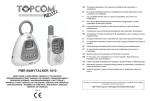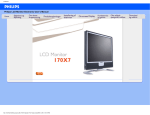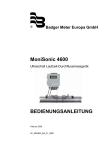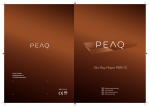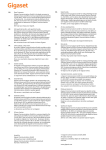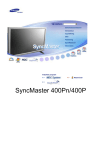Download Andersson L48510 FHD PVR User manual
Transcript
L48510 FHD PVR | 48 inch LED-TV User manual English | Svenska | Norsk Copyright This manual is the copyright of CI no 556520-4137. No part of this manual may be revised, copied or transmitted in any way without written permission from CI no 556520-4137. Statement This manual does not provide any warranty or related declarations. All information in this manual including the product specification, pictures and literatures is just for reference, CI no 556520-4137 reserves the rights to update contents of this manual without further notice. A NOTE ABOUT RECYCLING This product’s packaging materials are recyclable and can be reused. This product and the accessories packed together are the applicable product to the WEEE directive except batteries. Please dispose of any materials in accordance with your local recycling regulations. When discarding the unit, comply with your local rules or regulations. Batteries should never be thrown away or incinerated but disposed of in accordance with your local regulations concerning chemical wastes. Copyright Org.nr 556520-4137 äger upphovsrätten till den här handboken. Inga delar av handboken får ändras, kopieras eller överföras utan skriftligt tillstånd från org. nr 556520-4137. Meddelande Den här handboken innehåller inga garantier eller andra typer av utfästelser. All information i handboken, inklusive tekniska data, bilder och texter, är endast exempel och används i referenssyfte. Org.nr 556520-4137 förbehåller sig rätten att upp-datera innehållet i handboken utan föregående meddelande. ANGÅENDE ÅTERVINNING Kartonger och packmaterial till denna produkt är återvinningsbart och kan återanvändas. Denna produkt och alla tillbehör förutom batterier följer WEEE-direktivet om återvinning. Vänligen släng allt eventuellt material från produkten enligt de lokala regler som råder där du bor. När du kasserar din produkt, följ då dina lokala lagar om återvinning. Batterier får aldrig slängas eller eldas utan ska istället tas hand om enligt dina lokala regler om kemiskt avfall. Opphavsrett Org.nr 556520-4137 har opphavsretten til denne håndboken. Ingen deler av denne håndboken skal revideres, kopieres eller overføres på noen måte uten skriftlig samtykke fra org.nr 556520-4137. Erklæring Denne håndboken gir ingen garanti eller tilhørende forsikringer. All informasjon i denne håndboken, inklusiv produktspesifikasjon, bilder og tekst, er bare ment som referanse. Org.nr 556520-4137 forbeholder seg retten til å oppdatere innholdet i denne håndboken uten forvarsel. OM RESIRKULERING Kartonger og pakkematerialet till dette produktet er gjenvinningsbart og kan resirkuleres. Dette produktet og alt tillbehør, utenom batteriene, følger WEEE-direktivet om resirkulering. Vær vennlig og kast alt eventuelt materiale fra produktet i henhold til de lokale regler der du bor. Når du kasserer ditt produkt, følg dine lokale lover om gjenvinning. Batterier skal aldri kastes eller brennes, følg dine lokale regler om kjemisk avfall. Table of Content / Innehållsförteckning / Register English Parts 4 Panels 5-6 Setup 7 Remote Control 8-9 Connecting External Devices 10 Customizing TV Settings 11-30 Important Safety Instructions 31 Specifications 32 Svenska Delar 34 Paneler 35-36 Installation 37 Fjärrkontroll 38-39 Anslut externa enheter 40 Anpassa TV-inställningar 41-60 Viktiga säkerhetsinstruktioner 61 Specifikationer 62 Norska Deler 64 Paneler 65-66 Installasjon 67 Fjernkontroll 68-69 Tilkobling av eksterne enheter 70 Tilpasning av tv-innstillinger 71-90 Viktige sikkerhetsinstruksjoner 91 Spesifikasjoner 92 Parts What’s Included: RE C V FA FT HI ES TIM DE X /IN /TTX BP EA /REV OL AG E L SU FO D IN /H CE UR SO OKST IT EX LI U MEN E OD P.M CH E MOD S. IO AD /R TV LO TV Set GO Remote Control with Batteries Mini AV connection cable 12 Screws Mini YPbPr connection cable TV Stand English Svenska Norsk 4 User Manual Quick Start Guide User Manual Quick Start Guide Column Base Panels Front View 7 6 5 4 3 English Svenska Norsk 1. POWER Indicator Illuminates blue when the TV is turned on. Illuminates red when the TV is in standby mode. 2. IR (Infrared Receiver) Receive IR signals from the remote control. 3. POWER Switch the TV between On/Standby mode. 4. SOURCE Press to select among different input signal sources. 5. MENU Display the OSD (on screen display) menu. 6. CH Press to select a channel. 7. VOL +/Press to adjust the volume. 5 Panels 9 8 7 CI 11 English Svenska Norsk 6 HDMI 2 1 SCART PC AUDIO VGA 2 3 4 1. HDMI Inputs Connect to a High-Definition (HD) signal output devi ce. 2. SCART socket You can connect your TV to devices with a SCART output such as a set top box. 3. PC AUDIO Input Connect to a computer audio output. 4. VGA Input Connect to a computer or other devices with a VGA interface. 5. RF Input Connect to the antenna (75 VHF/ UHF) socket with the RF coaxial cable 6. COAXIAL Digital Audio Output Connect to the audio socket on RF 6 HDMI 1 COAXIAL HDMI 3 1 HDMI 4 USB 5V---500mA MINI AV MINI YPbPr 10 Rear View 5 the digital audio system. 7. USB port Connect to USB-devices 8. MINI AV Connect to the composite VIDEO and AUDIO (L/R) output sockets on external video devices. 9. MINI YPBPR Connect to AV devices with Component/AV output sockets. 10. Common interface slot Your TV is equipped with a common interface slot that allows you to insert a subscription card (to be purchased separately) to view pay to view services. 11. Headphone Output Connect your headphones. Setup Installing the Stand: 1. Lay the TV facedown on a flat, cushioned surface to avoid damage or scratching. 2. Fix the stand support to the base stand using the 6 provided screws. 3. Fix the stand assembly to the TV using the 6 provided screws. Removing the Stand: 1. Lay the TV facedown on a flat, cushioned surface to avoid damaging or scratching. 2. Untighten the 6 screws holding the stand support and remove it. 3. Attach the wall-mount bracket to the TV using the mounting holes on the back of the TV. Mount this TV according to the instructions included in the wall-mount bracket. English Svenska Norsk 7 Remote Control 1 3 4 5 2 TIMESHIFT /TT X /HOL D FAV 2. 3. RE C /INDE X /REVEA L SUBP AG E 6 7 SOURCE INFO 8 4. OK 9 LIS T MENU EXIT 10 11 13 P.MODE 12 S.MODE CH 14 5. 15 English Svenska Norsk 8 16 TV/RADI O 17 6. : Switch the TV between on and standby mode. : Mute and restore your TV sound. TIMESHIFT: Turn on and off the Time shift function (DTV mode): : Press to start playback or pause (USB Mode). : Press to stop playback (USB mode). FAV: Display the Favourite Channel list (ATV/ DTV mode). REC /: One button recording function button. Press it to record the current DTV video. EPG: Displays the EPG (Electronic Program Guide) (DTV mode). I: Press to skip to the beginning of the previous chapter or track (USB mode). TTX: Turn on and off the teletext function (DTV mode). :Press to fast rewind (USB mode). INDEX: Press to select the page number of the INDEX from teletext (DTV mode). SUBTITLE: Display the subtitle which is broadcast with the program (DTV mode). Selects subtitles on the media (USB mode). ASPECT Select from the following mode settings: 16:9/ Zoom1 / Zoom2 / Just Scan(Only HDMI Mode) / Auto / 4:3 : Press to skip to the beginning of the next chapter or track (USB mode). HOLD: Freeze a multi-page passage on the screen in Teletext (DTV mode). :Press to advance playback rapidly (USB mode). REVEAL Reveal hidden information such as the answer to a quiz in Teletext (DTV mode). SUBPAGE: Display the subpage on the teletext screen (DTV mode). SLEEP: Set the TV sleep timer RED/GREEN/YELLOW/BLUE: Press the button to select corresponding function on the screen. I Understanding the remote control buttons 1. Remote Control SOURCE: Select among the different input signal. SOURCES: DTV / ATV / AV /SCART / YPBPR / HDMI 1/HDMI2 / HDMI3 / PC/ USB mode. 8. INFO: Display the present screen information such as the current channel and the input source. 7. 9. : Allows you to navigate the OSD menu and adjust the system settings to your preference. OK: Confirm changes in the TV menu. Display a list of channels saved in the TV tuner memory. 10. MENU: Display the TV settings menu. 11. EXIT: Exit the OSD (On Screen Display) menu. 12. VOL + / -: Adjust the volume. 13. P.MODE: Select picture mode. S.MODE: Select sound mode. 14. CH + / - : Select a channel. 15. 0-9 Number Button: Select a programme or Select numbered items in a menu. 16. TV.RADIO Select TV program or Radio program (DTV mode). 17. : Return to previous viewing channel. Note: Remove battery during storage or when you are not using the device for a long time. To control the device using the remote control, point the remote control at the device and then press the button with the required function. The maximum range of the remote control is about 5 meters with a deviation of up to +/30° from the perpendicular direction to the reception sensor of the remote control on the front side of the device. The falling capacity of the batteries gradually reduces the remote control range. There must be no solid obstacles in the area between the remote control and the device when the remote control is being used. During standard use the lifetime of batteries in the remote control is about 1 year. When the effective range of the remote control is substantially reduced, or when there are problems with its use, change both the batteries in the remote control. If you will not be using the remote control for a longer period of time, take out both batteries from it - in this in this way you will prevent potential damage caused by their leakage. English Svenska Norsk 9 Connecting External Devices Antenna or Cable Box / Wall Jack HDMI 1 HDMI 2 SCART PC AUDIO VGA RF(75Ω) RF Cable HDMI 1.4 Cable PC Audio Cable Scart Cable VGA Cable Computer Audio/Video device with Scart socket Audio System AC outlet CI Module HDMI 1.4 Cable Coaxial Cable DVD or Blu-ray Player, Sattelite Receiver, Cable Box or Game Console English Svenska Norsk 10 CI Component Cable COAXIAL HDMI 3 HDMI 4 USB 5V---500mA Mini AV Mini AV Cable AUDIO/VIDEO OUT AV Cable Mini YPBPR Mini YPBPR Cable Customizing TV Settings Initial Setup The time you turn the TV on, it will go straight into the time installation menu. Select OSD Language Then press the buttons to select OSD language from among the following options: English, Français, Deutsch, Italiano, Español, Português. Select Country Press the buttons to select Country, then press the buttons to select: France, Greece, Italy, Portugal, Spain, UK, then press the OK button to start Channel Tuning automatically. Selecting the Input Source 1. Press the SOURCE button at the front right side of the TV or the SOURCE button on the remote control to display the Input Source list. 2. Press the buttons to select the input source that you want: DTV / ATV / AV / SCART / YPbPr / HDMI1 / HDMI2 / HDMI3 / HDMI4 / VGA / USB. 3. Press the OK button to confirm your selection. Channel Selection Press the CH + / – buttons repeatedly or the 0-9 buttons to select the channel. YPBPR HDMI4 VGA Alternative: In DTV mode, press the OK button to enter the Channel List. Then use the buttons to highlight and select the channel. Press the OK button to view the selected channel. ´´ Press the FAV button repeatedly to select the favourite channel if you have previously preset your favourite channels. Alternative: Press the FAV button to view the Favourite List. Then use the buttons to highlight and select the channel. Press the OK button to view the selected channel. ´´ Press the button to return to the previously viewed channel. English Svenska Norsk If a blocked channel is selected, the password screen will be displayed. Press the 0-9 buttons to enter the password, the channel will then be unlocked. 11 Customizing TV Settings Volume Adjustment ´´ ´´ Press the VOL + / – buttons to adjust the volume. If you wish to switch the sound , press the button, press the button again or the VOL + / – button to resume audio listening. Picture Mode Allows you to set your preferred Picture Mode 1. 2. 3. Press the MENU button to display the main menu. Press the buttons to select PICTURE in the main menu, then press the or OK button, it will highlight the option. Press the buttons to select the option you want to adjust in PICTURE menu. Picture Mode Mode Picture PICTURE PICTURE Press the buttons to change the following settings. Standard Contrast 5 Contrast 0 50 Brightness Brightness 50 Colour 5 Colour 50 0 Tint 5 Tint 0 50 Sharpness Sharpness 50 Colour Temp Temp Colour Normal Noise Reduction Reduction Noise Middle TIPS: 1. You can change the value of contrast, brightness, color and sharpness when the picture is in Personal mode. 2. You can press P.MODE button on the remote control to change the Picture Mode directly. English Svenska Norsk 12 Picture Mode Select the following types of picture enhancement: Dynamic, Standard, Mild, Personal. Contrast This property can adjust the highlight intensity of the picture, but the shadow of the picture is invariable. Brightness This property can adjust the brightness output of the picture. It will affect the dark parts of the picture. Colour This property can adjust the saturation of the colour based on your preference. Tint This property may be used to compensate color change with the transmission in the NTSC code. Sharpness Adjust the sharpness in the detail of the picture. Colour Temp This property can increase or reduce warm colour of the picture (red), and the cold colour (blue) according to your preference. Noise Reduction This property can reduce noise. Available options: Off / Low / Middle / High. 4. Press the EXIT button to exit menu. Customizing TV Settings Sound Mode Allows you to set your preferred Sound Mode. 1. Press the MENU button to display the main menu. Press the buttons to select SOUND in the main menu, then press the or OK button, it will highlight the option. 2. Press the buttons to select the option that you want to adjust in the SOUND menu. 3. Press the buttons to change the following settings. SOUND Sound Mode Treble Bass Balance Auto Volume SPDIF Mode AD Switch Standard 50 50 0 On PCM On TIPS: 1. You can change the value of treble, bass, balance when the sound is in Personal mode. 2. You can press the S.MODE button on the remote control to change the Sound Mode directly. Sound Mode Select a type of audio-enhancement from among the following options: Standard, Music, Movie, Sports, Personal) You can change the value of Treble and Bass when the sound is in Personal mode. Treble Controls the relative instensity of higher-pitched sounds. Bass Controls the relative instensity of lower-pitched sounds. Balance Adjusts the relative volume of the speakers in a multiple speaker system. Auto Volume Volume levels are automatically controlled (e.g. advertisements tend to be louder than the programmes). SPDIF Mode Select the digital audio output mode. AD Switch Audio description is an auxiliary audio function that provides an additional audio track for visually challenged persons. On / Off English Svenska Norsk 13 Customizing TV Settings OSD Language Allows you to select your preferred OSD language. 1. 2. 3. 4. 5. Press the MENU button to display the main menu and then use the buttons to select SETUP in the main menu and then press the or OK button, it will highlight the first option. Press the buttons to select OSD Language and then press the OK buttons enter to sub-menu. Press the buttons to change the settings. Press the OK button to save the setting and return back to the previous menu. Press the EXIT button to exit the menu English OSD Language West TT Language SETUP Audio Languages English Subtitle Language Swedish Off Hearing Impaired PVR File System Aspect Ratio Auto Blue Screen On First Time Installation Reset Software Update(USB) TT Language Allows you to select your preferred Teletext language. 1. 2. 3. 4. 5. Press the MENU button to display the main menu and then use the buttons to select SETUP in the main menu and then press the or OK button, it will highlight the first option. Press the buttons to select TT Language and then press the buttons enter to sub-menu. Press the buttons to change the settings. Press the OK button to save the setting and return back to the previous menu. Press the EXIT button to exit the menu English OSD Language West TT Language SETUP Audio Languages English Subtitle Language Swedish Off Hearing Impaired PVR File System Aspect Ratio Auto Blue Screen On First Time Installation Reset Software Update(USB) Audio languages Allows you to select your preferred audio language. 1. 2. 3. Press the MENU button to display the main menu and then use the buttons to select SETUP in the main menu and then press the or OK button, it will highlight the first option. Press the buttons to select Audio Languages and then press OK or button to enter to Primary sub-menu (press button again to enter to Secondary sub-menu). Press the buttons to select the language you want, then press the OK button to confirm and back to the SETUP menu. Audio Language Italiano Français Español OK Dansk Portugues Deutsch Select L MENU Audio Language Italiano Français Español Deutsch Back Secondary English OK English Svenska Norsk 14 Primary English Dansk Portugues Select L MENU Back Customizing TV Settings Subtitle language Allows you to select your preferred subtitle language . 1. Press the MENU button to display the main menu and then use the buttons to select SETUP in the main menu and then press the or OK button, it will highlight the first option. 2. Press the buttons to select Subtitle Language, and then press OK or button to enter to Primary sub-menu (press button again to enter to Secondary sub-menu). 3. Press the buttons to select the language you want, then press the OK button to confirm and back to the SETUP menu. Hearing Impaired Allows you to set hearing impaired function ON/OFF. 1. Press the MENU button to display the main menu and then use the buttons to select SETUP in the main menu and then press the or OK button, it will highlight the first option. 2. Press the buttons to select Hearing Impaired, and then press OK or button to enter to select On/Off. 3. Press the MENU button to return back to the SETUP menu. OSD Language TT Language SETUP Subtitle Language Swedish Off PVR File System Aspect Ratio Auto Blue Screen On First Time Installation Reset Software Update(USB) Select Disk Allows you to select your preferences in the PVR File System. 2. West English Hearing Impaired PVR File System 1. English Audio Languages C: Start Check PVR File System Press the MENU button to display the main menu and then use the buttons to select SETUP in the main menu and then press the or OK button, it will highlight the first option. Press the buttons to select PVR File System, and then press the OK button to enter sub-menu. USB Disk Format Time Shift Size Speed Free Record Limit OK Select 6 Hr. MENU Back Select the disk where you want to store your recorded content. Check PVR File System Check your USB device’s suitability for PVR. USB Disk If no USB storage device is connected, it will show “No USB Disk”. If the Check PVR File System has a “SUCCESS” it will show “Pass”. Format Format your connected USB storage device. Time Shift Size Select your preferred file size. Speed This shows you the transfer rate of your USB storage device. Free Record Limit Set the recording time limit from 1-6 hours. 3. Press the MENU button to return back to the SETUP menu. English Svenska Norsk Select Disk 15 Customizing TV Settings Aspect Ratio Allows you to watch the screen in various picture formats. For ATV Mode, Auto / 4:3 / 16:9 / Zoom1 / Zoom2 are the available options. For DTV mode, Auto / 4:3 / 16:9 / Zoom1 /Zoom2 are the available options. English Svenska Norsk 16 1. Press the MENU button and then use the buttons to select the SETUP menu. 2. Press the buttons to select Aspect Ratio, press the OK or button to enter to Primary submenu. 3. Press the buttons to select. 4:3 This selection will allow you to view a picture with an original 4:3 aspect ratio, black bars will appear on both the left and right of the screen. 16:9 You can view a picture format of 16:9 or a general TV programme in the 16:9 mode. The 16:9 screen is viewed in the same way as in 4:3, but is magnified to the left and right. Zoom 1 This selection will allow you to view the picture without any alteration, while filling the entire screen. However, the top and bottom of the picture will be zoom out. Zoom 2 This selection will allow you to view the picture without any alteration, while filling the entire screen. However, the left side and right side of the picture will be zoom out. Auto When your TV receives a 4:3 or 16:9 signal it will automatically change to the picture format broadcast. Customizing TV Settings Blue Screen Allows the blue background to turn On or Off during weak or no signal conditions. 1. Press the MENU button to display the main menu and then use the buttons to select SETUP in the main menu and then press the or OK button. It will highlight the first option. 2. Press the buttons to select Blue Screen. 3. Press the MENU button to save the setting and return back to the previous menu. 4. Press the EXIT button to exit the menu. OSD Language TT Language SETUP English West Audio Languages English Subtitle Language Swedish Hearing Impaired Off PVR File System Aspect Ratio Auto Blue Screen On First Time Installation Reset Software Update(USB) First Time Installation Allows you to set up your TV if you have not previously done so or if you have moved to a new house. 1. 2. 3. Press the MENU button to display the main menu and then use the buttons to select SETUP in the main menu and then press the or OK button, it will highlight the first option. Press the buttons to select First Time Installation, then press the OK or button. OSD Language TT Language SETUP English West Audio Languages English Subtitle Language Swedish Hearing Impaired Off PVR File System Aspect Ratio Auto Blue Screen On First Time Installation Reset Software Update(USB) Press to navigate the menu and change the settings. Slect OSD Language and the country where you will operate the TV. Then it will search automatically for analogue and digital TV programmes. If you stop the tuning before it has finished, the TV will report it as a no signal error. This is normal because all previous channel memory has been cleared before tuning is carried out. Reset Restores all settings to factory defaults. OSD Language TT Language 1. Press the MENU button to display the main menu and then use the buttons to select SETUP in the main menu and then press the or OK button SETUP English West Audio Languages English Subtitle Language Swedish Hearing Impaired Off PVR File System Aspect Ratio Auto Blue Screen On First Time Installation Reset Software Update(USB) Press the buttons to select Reset, and then press or the OK button. 3. Press buttons to select Yes or No on the screen. All settings will be reset to factory defaults and the SETUP menu will disappear English Svenska Norsk 2. 17 Customizing TV Settings Time Zone Allows you to select the Time Zone according to TV:s allocation. 1. Press the MENU button to display the main menu and then use the buttons to select TIME in the main menu and then press the or OK button. It will highlight the first option. 2. Press the buttons to select Time Zone, and then press the OK or button. 3. Press buttons to select . 4. Press the OK button to save the setting and return back to the previous menu. 5. Press the EXIT button to exit the menu. Clock -- -- -- -- Timer Zone GMT+1 Sleep TimerO TIME ff Auto Standby 4H OSD Timer 10 S Sleep Timer The sleep timer automatically switches the TV to standby after the preset time has elapsed. TIME The clock will be set automatically when receiving a digital signal. Time must be set before using Sleep Timer / OSD Timer function. 1. Clock -- -- -- -- Timer Zone GMT+1 Sleep TimerO ff Auto Standby 4H OSD Timer 10 S Press the MENU button to display the main menu and then use the buttons to select TIME in the main menu and then press the OK button. 2. Press the buttons to select Sleep Timer, and then press buttons. 3. Press the buttons to select (Available time is Off/10/20/30/60/120/180/240 min) The timer begins to count down from the number of minutes selected. 4. Press the OK button to save the setting and return back to the previous menu. 5. Press the EXIT button to exit the menu. Alternative English Svenska Norsk 18 1. You may press the SLEEP button repeatedly to select the number of minutes: Off/10/20/30/60/120/180/240 min. 2. To cancel the sleep time, press the SLEEP button repeatedly until Off appears If you turn the TV off after setting the sleep timer, the sleep timer setting will be erased. Customizing TV Settings Auto Standby Allows you to set TV automatically enter stadby mode if no button has been pressed. 1. Press the MENU button to display the main menu and then use the buttons to select SETUP in the main menu and then press the or OK button. 2. Press the buttons to select Auto Standby and then press the buttons. 3. Press the buttons to select ( Available is Off/3H/4H/5H) 4. Press the OK button to save the setting and return back to the previous menu. 5. Press the EXIT button to exit the menu. Clock -- -- -- -- Timer Zone GMT+1 Sleep TimerO TIME ff Auto Standby4 H OSD Timer 10 S OSD Timer Allows you to select the display time of the on-screen menu. 1. Press the MENU button to display the main menu and then use the buttons to select SETUP in the main menu and then press the or OK button. 2. Press the buttons to select OSD Timer and then press the buttons. 3. Press the buttons to select time: 5/10/15/20/30 sec. 4. Press the OK button to save the setting and return back to the previous menu 5. Press the EXIT button to exit the menu. TIME Clock -- -- -- -- Timer Zone GMT+1 Sleep TimerO Auto Standby4 OSD Timer ff H 10 S English Svenska Norsk 19 Customizing TV Settings Customizing the LOCK settings To access the LOCK menu, you must enter the password. Enter the default password “0000” for first time use. To change the password, please refer to the section “Set password” in this user manual. Lock System Lock System O The Lock System is designed to prevent accidental retuning of the TV / losing channels and prevent children watching unsuitable programmes. ff Lock System O Set Password LOCK Block Program Parental Guidance Off Parental Guidance Key Lock Off Key Lock Press the MENU button and then press the buttons to select the LOCK menu and then press the OK button. 2. Press the buttons to select Lock System and then press the OK button. 3. On Block Program Parental Guidance Off Key Lock Off Use the 0-9 buttons to input a 4-digit password to enter the LOCK menu The default password is “0000”. If you change the password, be sure to remember the new password! If you forget the new password, press the master password“8899”. Please enter password 4. Press the buttons to select Lock System and then press the OK button to select On/Off If the Lock System is set to On, a valid password must be entered when you access Auto Tuning / Manual Tuning / Programme Edit / First Time Installation / Restore Factory Default. 5. Press the EXIT button to exit the menu. Set Password English Svenska Norsk 20 Lock System Set Password LOCK 1. Press the MENU button to display the main menu and then use the buttons to select LOCK menu and then press the OK button. 2. Press the buttons to select Set Password and then press the OK button. 3. Use the 0-9 buttons to input the old password and then input the new 4-digit password. Re-enter new password for confirmation. 4. Press the MENU button to return to the previous menu. The default password is “0000”. If you change the password, be sure to remember the new password! If you forget the new password, press the master password“8899”. 5. Press the EXIT button to exit the menu. Please enter old passwor d Please enter old passwor d Please enter new passwor d Confirm new password Clear Off Off The Lock System must be set to On for this function to operate. If the Lock System is set to On, a valid password must be entered when you access Auto Tuning / Manual Tuning / Restore Factory Default. 1. ff Set Password Block Program LOCK Cancel Customizing TV Settings Block Program 1. Press the buttons to select Block program, then press the OK button to enter sub-menu. 2. Press the buttons to select the program you want to lock, then press GREEN button on your remote control. (To unlock program , press green button again.) 3. Lock System On Set Password LOCK Block Program Parental GuidanceO ff Key Lock O ff Press the MENU button to go back to previous menu. Parental Guidance This function allows you to set up blocking schemes to block specific channels and ratings. It operates according to information from the broadcasting station, therefore if the signal has incorrect information, this function does not operate. This TV is programmed to remember which option it was last set to even if you switch the TV off. When recording a locked or rated programme, the recorded programme will be locked unless you enter the password before the recording is finished. If you wish to play the locked programme, you should enter the password. Lock System On Set Password LOCK Block Program Parental Guidance On Key Lock Off 1. Press the MENU button to display the main menu and then use the buttons to select LOCK in the main menu and then press the OK button. 2. Press the buttons to select Parental Guidance and then press the button or the OK button. 3. Press the buttons to select a different rating. 4. Press the MENU button to save the setting and return back to the previous menu. 5. Press the EXIT button to exit the menu. Key Lock Key Locked is designed to prevent children from pressing the buttons on the TV. The Lock System must be set to On for this function to operate. If the Key Lock is set to On, all buttons on the TV will be locked. All TV operations can be controlled by the remote control only. 1. Press the MENU button to display the main menu and then use the buttons to select LOCK in the main menu and then press the OK button. Press the buttons to select KEY LOCK and then press the buttons to select ON. 3. Press the MENU button to save the setting and return back to the previous menu. 4. Press the EXIT button to exit the menu. On LOCK Block Program Parental GuidanceO ff Key LockO n English Svenska Norsk 2. Lock System Set Password 21 Customizing TV Settings Auto Tuning Use this to automatically and store all available channels. This is normally recommended if some channels have been added/ removed by the broadcaster or you have moved to a new house. 1. 2. 3. 4. Tuning Setup Country Tuning Setup UK Country Tune Typ e Sweden ATV+DTV Press the MENU button to display the main menu and then use the buttons to select CHANNEL in the main menu and then press the OK button. DigitalTyp Type Tune e DVB-T ATV+DTV Digital Type Scan Typ e DVB-T Quick Network Scan TypID e Auto Quick Press the buttons to select Auto Tuning and then press the button or the OK button to enter sub-menu . FrequencID y Network Auto Symbol Rate Frequenc y Auto Press the buttons to select Tune Type (ATV+DTV/DTV/ ATV) and then press the button. Symbol Rate OK Start Press the buttons to select COUNTRY and then press the OK button to start auto search. MENU Back Channel Tuning DTVTV If you stop the tuning before it has finished, the TV will report it as a no signal error. This is normal because all previous channel memory has been cleared before tuning is carried out. Auto Auto Tuning OK :: 0 Programme 0 Programme DTV : 0 Programme Radio : 0 Programme Data : 0 Programme 2 % 126.25 MHz (TV) Please press MENU key to skip English Svenska Norsk 22 Customizing TV Settings ATV Manual Tuning Allows you to make manual finetuning adjustments if the channel reception is poor under ATV mode. 1. 2. In the CHANNEL menu, press the buttons to select ATV Manual Tuning and then press the button or the OK button to enter the sub-menu. A. Press buttons to select channel number you want to store. B. Press the buttons to select color system, press the buttons to select (Auto / SECAM / PAL). C. Press the buttons to select sound system, press the butt ons to select (DK /I / BG/L). D. Press the buttons to select AFC. press the buttons to select On or Off. E. Press the buttons to select search, then press the buttons to start tuning. F. Press the buttons to select Fine-Tune. press buttons to adjust a suitable tune that ma keyou wa tch comf ortable. Auto Tuning ATV Manual Tuning CHANNEL CADTV Manual Tuning Programme Edit Schedule List Signal Information CI Information Software Update(OAD) Off ATV Manual Tuning DTV : Manual Tuning 0 Programme Current CH ATV 1 Color DTVSystem Current CH I Fine - Tune Sound System PAL 44.00 MHz I AFC Fine - Tune On420.00 MHz Search AFC On Search Move Press the MENU button to save the settings and return back to the previous menu. 0PAL Programme 1 : Sound Color System System . MENU Back Move EXIT MENU Exit Exit Back EXIT Exit Programme Edit (ATV Mode) Allows you to edit ATV programmes in the Channel List 1. Press the MENU button to display the main menu and then use the buttons to select CHANNEL in the main menu and then press the OK button. 2. Press the buttons to select Programme Edit and then press the button or the OK button to enter the sub-menu. 3. Add a channel to the favourite channel list. Press the buttons to highlight a channel and then press the FAV button. Press the /FAV button again to undo it. Programme Edit / To Skip: Press the buttons to highlight a channel and then press the BLUE button. Press the BLUE button again to undo it. 1 S-07 ATV 2 S-08 ATV 3 S-09 ATV 4 S-10 ATV 5 S-04 ATV To Delete: Press the buttons to highlight a channel. Press the RED button to delete the channel. Delete OK Select Rename FAV Move Fav MENU To Rename: Press the buttons and then press the YELLOW button to select a channel. Press the buttons to move the selected channel. Press the OK button to confirm. 4. Press the MENU button to save and return back to the previous menu. 5. Press the EXIT button to exit the menu. Skip Back English Svenska Norsk To Move: Press the buttons and then press the YELLOW button to select a channel. Press the buttons to move the selected channel. Press the OK button to confirm. 23 Customizing TV Settings DTV Manual Tuning Allows you to make manual tuning adjustments if the channel reception is poor under DTV mode. 1. In the CHANNEL menu, press the buttons to select DTV Manual Tuning and then press the button or the OK button to enter the sub-menu. 2. Press the buttons to select channel and then press the OK button to search program. Auto Tuning ATV Manual Tuning Auto Tuning CHANNEL CADTV Manual Tuning ATV Manual Tuning CADTV Programme ManualTuningEdit CHANNEL Programme Edit List Schedule Schedule List Information Signal Signal Information CI Information CI Information Software Update(OAD) Software Update(OAD) Off Off Favorite Network My Network OAD Manual Tuning DTV Manual Tuning : CH 21 0 UHF DTV Programme NO SIGNAL Freq: 474.00 MHz Bad Programme Edit (DTV Mode) MENU Back EXIT Good Exit Allows you to edit DTV programmes in the Channel List 1. Press the MENU button to display the main menu and then use the buttons to select CHANNEL in the main menu and then press the OK button. 2. Press the buttons to select Programme Edit and then press the button or the OK button to enter the sub-menu. 3. Add a channel to the favourite channel list. Press the buttons to highlight a channel and then press the /FAV button. Press the /FAV button again to undo it. To Skip: Press the buttons to highlight a channel and then press the BLUE button.Press the BLUE button again to undo it. To Delete: Press the buttons to highlight a channel.Press the RED button to delete the channel. English Svenska Norsk 24 To Move: Press the buttons and then press the YELLOW button to select a channel. Press the buttons to move the selected channel. Press the OK button to confirm. 4. Press the MENU button to save and return back to the previous menu. 5. Press the EXIT button to exit the menu. Programme Edit 800 BBC Parliament DTV 801 BBC FOUR DTV 802 CBeebies DTV 803 301 DTV 804 302 DTV 805 303 DTV 806 305 DTV 807 Community DTV 800 BBC R5L Radio 800 BBC R5SX Radio Delete OK Select Move FAV Fav MENU Skip Back Customizing TV Settings Schedule List / Recorded List (DTV Mode) 1. 2. 3. Press the MENU button to display the main menu and then use the buttons to select CHANNEL in the main menu and then press the OK button. Press the buttons to select Schedule list and then press the button or the OK button to enter the sub-menu. Press the buttons to select Schedule List or Recorded List. Schedule List You can view the preset reminders or recorders in the Schedule List. Delete: Press the RED button to delete the selected reminder or recorder. Add: Press the YELLOW button to display the Schedule Setup menu. Press the buttons to select the settings in the Schedule Setup menu for the Channel, Type, Mode, Start Time and End Time. Schedule List (5% Used) 1/1 Programme Title Date 11:22 26 Dec 802 CBeebies 1 D Doodle Do 26/12/2008 Doodie Do 2 R This is CBeebies! 01/01/2009 12:12~12:35 Ice Cube Drawing: Adventures with Dib-Dab, Scribble and Stick, Chris shows Dib-Dab, Scribble and Stick how to peint with ice cubes, and the four of them play a game of ice bockey. [S] Move Delete Add Edit EXIT Exit Channel Press the buttons to select the channel that you wanted to remind or record. Type Press the buttons to select the Reminder or Recorder. Mode Press the buttons to select the Once/Everyday/Weekly Start Time Press the buttons to highlight the Hour/Minute/Date/Month then press the buttons to adjust the start time and then press the OK button to conrm. End Time Press the buttons to highlight the Hour/Minute/Date/Month then press the buttons to adjust the end time and then press the OK button to conrm. After finishing all the adjustments, press the OK button to confirm your settings. A Timer was Saved Successfully screen will display. The Schedule List will then be displayed with the new schedule shown. Edit: Press the BLUE button while on the selected schedule, the Schedule Setup menu will be displayed. When the preset time is reached, the TV will start recording automatically. If a programme recording starts when the TV is in standby mode, the LED indicator will alternatively flash red and blue. English Svenska Norsk ´´ ´´ 25 Customizing TV Settings Recorded List Delete: Press the RED button to delete the selected programme. Play: Press the OK button to play the recorded programme. Recorded List (5% Used) 1/1 Programme Title 1 Big Cook Little Cook Date 11:24 26 Dec 802 CBeebies Big Cook Little Cook 26/12/2008 11:21:18 (00:01:08) Penguin: Cookery series with Big Cook Ben and foot-high Little Cook Small. Ben comes in to the cafe wearing flippers and a mask he’s found in the fancy dress box. [AD,S] Move Delete OK Play EXIT Exit Press the EXIT button to exit the menu. Signal Information (DTV Mode) IN the CHANNEL menu, press the buttons to select Signal Information and then press the button or the OK button to see the detail information about the signal. Signal details including Channel, Frequency, Quality and Strength. Signal Information Channel:29(538.00Hz) Quality:44(Poor) English Svenska Norsk 26 Strength:100(Strong) Network: Modulation:QAM 64 Customizing TV Settings Customizing the TV Settings (PC Mode) Allows you to adjust the PC desktop content. 1. 2. 3. Press the MENU button to display the main menu and then use the buttons to select SCREEN in the main menu and then press the OK button. Press the buttons to highlight an individual PC position option. Auto Adjust SCREEN H-Offset 50 V-Offset 50 Size 48 Phase6 1 Position Reset Press the buttons to change the following settings. Auto Adjust Allows you to synchronise PC signal automatically. H-Offset Adjusts the position of the picture left and right in the window. V-Offset Adjusts the position of the picture up and down in the window. Size Adjusts the size of the picture. Phase Controls the signal phase, which can improve focus clarity and image stability based on the PC mode. Position reset Reset to default setting of H-offset, V-offset, Size. 4. Press the MENU button to save the settings and return back to the previous menu. 5. Press the EXIT button to exit the menu. English Svenska Norsk 27 Customizing TV Settings EPG (Electronic Programme Guide) (DTV Mode) This system has an Electronic Programme Guide (EPG) to help you navigate through all the possible viewing options. The EPG supplies information such as programme listings, start and end times for all available services. In addition, detailed information about the programme is often available in the EPG (the availability and amount of programme information will vary, depending on the particular broadcaster). This function can be used only when the EPG information is broadcast by broadcasting companies. The EPG displays the programme details for the next 7 days. Switch On / Off EPG Allows the blue background to turn On or Off during weak or no signal conditions. Press the EPG button to switch on EPG. Press the EPG button or the EXIT button again to switch off EPG and return to normal TV viewing. Select a Programme Press the buttons to select the desired channel and then press the buttons to select the desired programme. Button Function in a 7 Days Guide English Svenska Norsk 28 Button on Remote Function RED (Record) ´´ Press the buttons to select the channel that you wanted to record. ´´ Press the button and then press the buttons to select the specic time and programme. ´´ Press the RED button repeatedly while on the selected programme to select R (Record)/D (Every Day)/W (Weekly)/A (Auto). GREEN (Remind) ´´ Press the buttons to select the channel that you wanted to record. ´´ Press the R button and then press the buttons to select the specic time and programme. ´´ Press the GREEN button repeatedly while on the selected programme to select (Remind) /D (Every Day)/W (Weekly)/A (Auto). The TV will automatically tune to the selected programme when it starts. ´´ You can view the preset recorders and reminders in the Schedule List menu. YELLOW Press the YELLOW button to view schedule of the previous day. BLUE Press the BLUE button to view schedule of the next day. or Press to select a channel. or Press to view a programmme’s information. DISPLAY Press to view the details of the selected channel. EPG / EXIT Press to switch off the EPG. Customizing TV Settings Photo 1. Press the SOURCE button at the front right side of the TV or the SOURCE button on the remote control then press the buttons to select the USB mode and then press the OK button to display the root menu. 2. Press the buttons to select PHOTO and then press the OK button. 3. Press the buttons to select your storage device and then press the OK button. 4. Press the buttons to navigate in the picture folder and then press the OK button. Select the picture file and then press the OK button to view. If you need to delete the file, press the RED button and then press the button to confirm. 5. Press the INFO button or the OK button to display the function bar. Press the buttons and then press the OK button to select the function: Play / Prev. / Next / Stop / Repeat All / Music / Playlist / Info. / Rotate clockwise / Rotate anti-clockwise / Zoom In / Zoom Out / Move View. 6. Press the EXIT button to return back to the previous menu and to select another file to play. Press the EXIT button repeatedly to return to theroot menu. Music 1. Press the SOURCE button at the front right side of the TV or the SOURCE button on the remote control then press the buttons to select the USB mode and then press the OK button to display the root menu. Press the buttons to select MUSIC and then press the OK button. Press the buttons to select your storage device and then press the OK button. 4. Press the buttons to navigate in the music folder and then press the OK button. Select the music you want to play and then press the OK button to play it. If you need to delete the file, press the RED button and then press the button to confirm. 5. Select the music you want to play, it will show the music information (Album / Title / Bit Rate / Artist / Sampling / Year / Size). 6. Press the buttons and then press the OK button to select the function: Pause / FB / FF / Prev. / Next / Stop / Repeat All / Mute / Playlist / Info. / Goto Time. 7. Press the EXIT button to return back to the previous menu and to select another file to play. Press the EXIT button repeatedly to return to the root menu. English Svenska Norsk 2. 3. 29 Customizing TV Settings Movie 1. Press the SOURCE button at the front right side of the TV or the SOURCE button on the remote control then press the buttons to select the USB mode and then press the OK button to display the root menu. 2. Press the buttons to select MOVIE and then press the OK button. 3. Press the buttons to select your storage device and then press the OK button. 4. Press the buttons to navIgate in the movie folder. Select the movie le and then press the OK button to view. If you ne ed to delete the le, press the RED button and then press the button to confirm. 5. Press the INFO button or the OK button to display the function bar. Press the buttons and then press the OK button to select the function: Pause / FB / FF / Prev. / Next / Stop / CharSet / Repeat All / Set A / Playlist / Info. / Slow Forward / Step Froward / Goto Time / Zoom In / Zoom Out / Aspect Ratio / Move View. 6. Press the EXIT button to return back to the previous menu and to select another le to play. Press the EXIT button repeatedly to return to the root menu. Text English Svenska Norsk 30 1. Press the SOURCE button at the front right side of the TV or the SOURCE button on the remote control then press the buttons to select the USB mode and then press the OK button to display the root menu. 2. Press the buttons to select TEXT and then press the OK button. 3. Press the buttons to select your storage device and then press the OK button. 4. Press the buttons to navigate in the text folder and then press the OK button. Select the text file and then press the button to view. If you need to delete the file, press the RED button and then press the button to confirm. 5. Press the INFO button or the OK button to display the function bar. Press the buttons and then press the OK button to select the function: Prev. page / Next page / Prev. / Next / Stop / CharSet / Music / Playlist / Info. 6. Press the EXIT button to return back to the previous menu and to select another file to play. Press the EXIT button repeatedly to return to theroot menu. Important Safety Instructions WARNING: To prevent the spread of fire, keep candles or other open flames away from this product at all times. ´´ ´´ ´´ ´´ ´´ ´´ ´´ ´´ ´´ ´´ ´´ ´´ ´´ ´´ ´´ ´´ ´´ ´´ ´´ ´´ ´´ English Svenska Norsk ´´ This equipment is a class II or double insulated electrical appliance. It has been designed in such a way that it does not require a safety connection to electrical earth. Unwind and straighten the power cord before use. Place the product on a firm and level surface. Turn off the appliance during thunderstorms. To completely disconnect this product from the mains, disconnect the plug from the wall socket outlet. The mains plug is used to completely interrupt the power supply to the unit and must be within easy access by the user. Clean only with a dry cloth, unplug the outlet before cleaning. Do not use aggressive cleaners as these will damage the surface Only use attachments/accessories specified by the manufacturers. Do not locate the appliance in the vicinity of a heat source or in direct sunlight. Do not place a naked flame source on or near this product. Repairs must only be performed by the manufacturer or its service agent or similarly qualified person. Do not immerse the main unit or any accessories in water or any other liquid. Do not expose this product to dripping or ´´ splashing or stand any vessel containing liquid on or near this product. Warning: To reduce the risk of fire or electric shock, do not expose this apparatus to rain or moisture. The apparatus shall not be exposed to dripping or splashing and that objects filled with liquids, such as vases, shall not be placed on apparatus. Remove exhausted batteries from the product immediately. Remove the batteries from the product during periods of non-use. Replace only with batteries of the same type. Do not mix old and new batteries. Do not mix alkaline, standard (carbonzinc) or rechargeable (nickle-cadmium) batteries. Batteries should be inserted with the polarity indicated on the battery compartment. Non-rechargeable batteries should not be recharged. Dispose of batteries safely. Do not attempt to burn them. Use collection points where available. Make sure the battery compartment is secure. The battery (battery or batteries or battery pack) shall not be exposed to excessive heat. 31 Specifications English Svenska Norsk 32 Panel Size 48 inch diagonally Display Type LED Panel Technology TFT Panel 50/100hz 50Hz HD Compatible Up to 1080P Panel Resolution 1920 x 1080 Aspect Ratio 16:9 Dynamic Contrast Ratio-Panel 4000:1 Brightness (Centre Typ.) Cd/M² 150~200:1 Response Time (G To G) 6.5 ms Lamp Life (Typ. Hours) 30,000 hours Horizontal Viewing Angle (At CR≥10) 178 Vertical Viewing Angle (At CR≥10) 178 Wall-mount(LxW-mm) 400*400V ESA(mm) Power Consumtion 95W Delar Medföljande tillbehör RE C V FA FT HI ES TIM DE X /IN /TTX BP EA /REV OL AG E L SU FO D IN /H CE UR SO OKST IT EX LI U MEN E OD P.M CH E MOD S. IO AD /R TV LO GO Fjärrkontroll medwith batterier Remote Control Batteries TV Set Mini AV-kabel Mini AV connection cable Tolv skruvar 12 Screws Mini YPbPr-kabel Mini YPbPr connection cable TV-ställ TV Stand English Svenska Norsk 34 User Manual Instruktionsmanual User Manual Quick Start Guide Snabbstartsguide Quick Start Guide BasBase Column Paneler Framsida 7 6 5 4 3 English Svenska Norsk 1. Strömindikator Ljuser blått när TV:n är startad och lyser rött när TV.n är i standby-läget. 2. IR (Infraröd mottagare) / Strömindikator Ta emot IR-signaler från fjärrkontrollen. 3. STRÖM Koppla TV:n mellan På / Viloläge (Standby) 4. SOURCE (Ingångskälla) Tryck för att välja mellan flera ingångskällor. 5. MENU (Meny) Visa (OSD) skärmmenyn. 6. CH +/Tryck för att välja kanal. 7. VOL +/Tryck för att justera volymen. 35 Paneler 9 8 7 CI 11 English Svenska Norsk 36 HDMI 2 1 SCART PC AUDIO VGA 2 3 4 1. HDMI-ingång Koppla till en enhet med High-Definition (HD)-signal. 2. SCART-ingång Du kan koppla din TV till enheter med SCART-utgång, t.ex. en TV-mottagare. 3. PC-ljudingång Koppla till datorns ljudutgång. 4. VGA-ingång Anslut till en dator eller annan enhet med ett VGA-gränssnitt. 5. RF-ingång Anslut till ett antennuttag (75 VHF/ UHF) med en RF-koaxialkabel. 6. Koaxial digital ljudutgång Koppla till ljuduttaget på digitalt RF 6 HDMI 1 COAXIAL HDMI 3 1 HDMI 4 USB 5V---500mA MINI AV MINI YPbPr 10 Baksida 5 ljudsystem. 7. USB-port Koppla till mediakällor med USB. 8. MINI-AV Anslut till video- och audioutgångarna på externa videoenheter (L/R). 9. MINI YPbPr Anslut till en AV-enhets AV-utgång. 10. Fack för Common interface-modul TV:n är utrustad med ett fack för Common Interface där du kan sätta i en modul och ett kort (ingår ej) för att se betalkanaler. 11. Hörlursutgång Anslut dina hörlurar. Installation Montera bordstativet 1. Lägg TV:n med skärmen nedåt på en plan och vadderad yta för att undvika skador eller repor. 2. Montera stativets stöd med hjälp av de 6 medföljande skruvarna. 3. Montera stativet på TV:n med 6 medföljande skruvarna. Ta loss stativet för att fästa TV:n på väggen: 1. Lägg TV:n med skärmen nedåt på en plan och vadderad yta för att undvika skador eller repor. 2. Lossa de 6 skruvarna som håller fast stativets stöd och ta loss det från TV:n. 3. Montera väggfästet på TV: n med monteringshålen på baksidan av TV:n. Fäst eller häng upp TV:n enligt instruktionerna som medföljer väggfästet. English Svenska Norsk 37 Fjärrkontroll Fjärrkontrollens knappar och funktioner 3 4 5 2 TIMESHIFT /TT X /HOL D FAV RE C /INDE X /REVEA L SUBP AG E 6 7 SOURCE INFO 8 OK 9 LIS T MENU EXIT 10 11 13 P.MODE 12 S.MODE CH 14 : Växla mellan På / Viloläge (Standby) 2. : Dämpa eller återställ TV-ljudet. 3. TIMESHIFT: Aktivera eller inaktivera funktionen Time shift (DTV-läge): : Tryck för att starta uppspelning eller paus (USB-läge). : Tryck för att stoppa uppspelningen (USB-läge). FAV: Visa favoritkanal listan (ATV / DTV-läge). REC / : Inspelningsfunktion. Tryck på knappen för att spela in det som visas i DTVläge. EPG: Visar elektronisk programguide (ATV/DTV). 4. I: Hoppa till början av föregående kapitel eller spår (USB-läge).). TEXT: Slå på eller av text-TV (ATV/DTV-läge). : Snabbspola bakåt (USB-läge). INDEX: Välj sidnummer på INDEX i text-TV (ATV/DTV-läge). SUBTITLE: Visa textning som sänds med programmet (ATV/DTV-läge). Väljer undertext på media (USB-läge). ASPECT: Välj bland följande bildformat: 16:9/ Zoom1 / Zoom2 / Just Scan(Only HDMI Mode) / Auto / 4:3 5. 15 English Svenska Norsk 38 16 TV/RADI O 17 : Hoppa till början av nästa kapitel eller spår (USB-läge). HOLD: Frys ett flersidigt avsnitt på skärmen i text-TV (ATV/DTV-läge). : Snabbspola (Media-läge). REVEAL Visa dold information i text-TV SUBPAGE: Visa undersida i text-TV. SLEEP: Ställ in timer för TV:ns viloläge. I 1 1. 6. RÖD/GRÖN/GUL/BLÅ: Tryck på knappen för att välja motsvarande funktion på skärmen. 7. SOURCE: Välj bland olika ingångskällor: DTV / ATV / AV / SCART / YPBPR / HDMI 1 / HDMI2 / HDMI3 / PC / USB. Fjärrkontroll 8. INFO: Visa information för den aktuella skärmen såsom aktuell kanal och ingångskälla. 9. : Navigera i skärmmenyn och justera olika inställningar efter dina önskemål. OK: Bekräfta ändringar i TV-menyn. Visa en lista över kanaler som sparats i TVmottagarens minne. 10. MENU: Visa inställningsmenyn. 11. EXIT: Avsluta skärmmenyn 12. VOL + / -: Justera volymen. 13. P.MODE: Välj bildläge. S.MODE: Välj ljudläge. 14. CH + / - : Välj kanal. 15. 0-9 sifferknapparVälj ett program eller välj ett numrerat objekt i en meny. 16. TV.RD Välj TV-program eller radioprogram (DTV-läge). 17. : : Återgå till föregående kanal. Tänk på att: Ta ur batteriet vid förvaring eller när du inte använder enheten under en längre tid. För att styra TV:n med fjärrkontrollen, rikta fjärrkontrollen mot TV:n och tryck sedan på valfri knapp. Fjärrkontrollens maximala räckvidd är 5 meters med en avvikelse på upp till + / 30 ° från den vinkelräta riktningen till den mottagande sensorn på den främre sidan av TV:n. Räckvidden minskar i takt med batterikapaciteten. Det får inte finnas några solida objekt som hindrar i området mellan fjärrkontrollen och TV:n när fjärrkontrollen används. Under normal användning är batteriernas livstid i fjärrkontrollen ungefär ett år. När den effektiva räckvidden på fjärrkontrollen minskar betydligt, eller när det uppstår andra problem vid användning, bör du byta batterier i fjärrkontrollen. English Svenska Norsk 39 Anslut externa enheter Antenn Antennaeller or Cable Box / Wall Jack boxer/antenkabel HDMI 1 SCART HDMI 2 HDMI 1.4 -kabel HDMI PC AUDIO VGA PCPC Audio ljudCable kabel ScartScart kabel Cable RF(75Ω) VGAVGA Cable kabel RF-kabel RF Cable 1.4 Cable Dator Computer Ljud/video-enhet Audio/Video device withscartingång Scart socket med Ljudsystem Audio System AC-utgång AC outlet HDMI UT Koaxial IN HDMI1.4 1.4Cable kabel HDMI CI-modul CI Module KoaxialCoaxial kabel Cable DVD eller Blu-RayDVD orspelare, Blu-ray Player, satellitmottagare Sattelite Receiver, Cable Box or Game eller spelkonsol. Komponent UT Console English Svenska Norsk 40 CI Komponents Component -kabel Cable COAXIAL HDMI 3 HDMI 4 USB 5V---500mA Mini AV Mini MiniAVAV kabel Cable AUDIO/VIDEO Ljud/video OUT UT AV-Cable AV kabel Mini YPBPR Mini YPbPrYPBPR kabel Cable Anpassa TV-inställningar Förstagångsinstallation Den gång du slår på TV: n, kommer det att gå rakt in i tid installationsmenyn. Välj OSD-språk (Menyspråk) Tryck sedan på -knapparna för att välja språk från följande alternativ: English, Français, Deutsch, Italiano, Español, Português. Välj land Tryck på knapparna för att välja land och tryck sedan på knapparna för att välja: Frankrike, Grekland, Italien, Portugal, Spanien, Storbritannien, och tryck sedan på OK-knappen för att starta kanalsökning automatiskt. Välj ingångskälla 1. Tryck på SOURCE-knappen på framsidan av TV:n eller på SOURCE-knappen på fjärrkontrollen för att visa listan över ingångskällor. 2. Tryck på knapparna för att välja källa: DTV / ATV / AV / SCART / YPbPr / HDMI1 / HDMI2 / HDMI3 / HDMI4 / VGA / USB. 3. Tryck på OK-knappen för att bekräfta ditt val. Välj kanal Tryck upprepade gånger på CH + / –-knapparna eller knapparna 0-9 för att välja kanal. YPBPR HDMI4 VGA Alternativ I DTV-läge, tryck på OK-knappen för att gå in i kanallistan. Använd sedan -knapparna för att markera och välja kanal. Tryck på OK-knappen för att visa den valda kanalen. ´´ Tryck på FAV-knappen upprepade gånger för att välja din favoritkanal, om du tidigare har ställt in dina favoritkanaler. Alternativ: Tryck på FAV-knappen för att visa favoritlistan. Använd sedan -knapparna för att markera och välja kanal. Tryck på OK för att visa den valda kanalen. ´´ Tryck på -knappen för att återgå till föregående kanal. English Svenska Norsk Om en spärrad kanal väljs, kommer lösenordsrutan att visas. Tryck på knapparna 0-9 för att ange lösenordet, så kommer kanalen att låsas upp. 41 Anpassa TV-inställningar Volymjustering ´´ ´´ Tryck på VOL + / – -knapparna för att justera volymen. Om du vill stänga av ljudet, tryck på -knappen igen eller VOL + / - knappen för att återuppta ljud lyssning. Bildläge Låter dig ställa in önskat bildläge. 1. 2. 3. Tryck på MENU-knappen för att visa huvudmenyn. Tryck på -knapparna för att välja BILD i huvudmenyn. Tryck sedan på eller OK-knappen. Det översta valet markeras automatiskt. Tryck på -knapparna för att välja det alternativet du vill justera i BILD-menyn. Picture Mode Mode Picture PICTURE PICTURE Tryck på knapparna för att ändra följande inställningar. Standard Contrast 5 Contrast 0 50 Brightness Brightness 50 Colour 5 Colour 50 0 Tint 5 Tint 0 50 Sharpness Sharpness 50 Colour Temp Temp Colour Normal Noise Reduction Reduction Noise Middle TIPS: Du kan ändra värdet på kontrast, ljusstyrka, färg och skärpa när bilden är i Personligt läge. Du kan trycka på knappen P.MODE på fjärrkontrollen för att ändra bildläge direkt. Bildläge Välj vilken typ av bildförbättring: Dynamisk, Standard, Mild, Personligt. Kontrast Denna egenskap justerar intensiteten i bilden. Ljusstyrka Justera ljusstyrkan i bilden. Detta påverkar de mörkare partierna av bilden. Färg Denna egenskap kan justera färgmättnaden efter ditt önskemål. Färgton Denna egenskap kan användas för att exempelvis kompensera för färgförändringarna i konvertering från NTSC. Skärpa Justera skärpan och detaljrikedomen i bilden. Färgtemperatur Ställ in om bilden ska vara varm eller kall. Brusreducering Ställ in hur mycket brus ska reduceras. Av / Låg / Mellan / Hög. 4. English Svenska Norsk 42 Tryck på EXIT-knappen för att gå ur menyn. Anpassa TV-inställningar Ljudläge Låter dig ställa in önskat ljudläge. 1. Tryck på MENU-knappen för att visa huvudmenyn. Tryck på -knapparna för att välja LJUD i huvudmenyn. Tryck sedan på eller OK-knappen. Det översta valet markeras automatiskt. 2. Tryck på -knapparna för att välja det alternativet du vill justera i BILD-menyn. 3. Tryck på knapparna för att ändra följande inställningar. SOUND Sound Mode Treble Bass Balance Auto Volume SPDIF Mode AD Switch Standard 50 50 0 On PCM On TIPS: 1. Du kan ändra värdet på diskant, bas, balans när ljudet är i Personligt läge. 2. Du kan trycka på S.M ODE knappen på fjärrkontrollen för att ändra ljudläge direkt. Ljudläge Välj typ av ljudförbättring bland följande alternativ: Standard, Musik, Film, Personlig) Du kan ändra värdet på diskant, bas, balans när ljudet är i Personligt läge. Diskant Justerar (den relativa intensiteten av högfrekventa ljud) Bas Justerar (den relativa intensiteten av lågfrekventa ljud) Balans Justerar den relativa volymen på högtalarna i en multipel högtalarsystem. Automatisk volymnivå Volymnivåer regleras automatiskt (t.ex. reklam som tenderar att vara högre än själva programmen). Digital utgång Välj läget för digital ljudutgång. Omkopplare för ljudbeskrivning Detta är en funktion som ger ett extra ljudspår för personer som har svårt att se. Funktionen hanterar ljudströmmen för ljudbeskrivningen. Ställ som På eller Av. English Svenska Norsk 43 Anpassa TV-inställningar Språk Låter dig ställa in menyspråket 1. Tryck på MENU-knappen för att visa huvudmenyn. Tryck på -knapparna för att välja INSTÄLLNINGAR i huvudmenyn. Tryck sedan på eller OK-knappen. Det översta valet markeras automatiskt. English OSD Language West TT Language SETUP Audio Languages English Subtitle Language Swedish Off Hearing Impaired PVR File System Aspect Ratio Auto Blue Screen On First Time Installation Reset Software Update(USB) 2. 3. 4. 5. Tryck på knapparna för att välja SPRÅK och tryck sedan på OK för att komma till undermenyn. Tryck på -knapparna för att ändra inställningarna. Tryck på OK -knappen för att spara inställningarna och återgå till föregående meny. Tryck på EXIT-knappen för att gå ut ur menyn. Språkval för text-TV Låter dig ställa in önskat språkval för text-TV. English OSD Language 1. Tryck på MENU-knappen för att visa huvudmenyn. Tryck på -knapparna för att välja INSTÄLLNINGAR i huvudmenyn. Tryck sedan på eller OK-knappen. Det översta valet markeras automatiskt. 2. Tryck på knapparna för att välja Språkval för text-TV och tryck sedan på OK för att komma till undermenyn. 3. Tryck på -knapparna för att ändra inställningarna. 4. Tryck på OK -knappen för att spara inställningarna och återgå till föregående meny. 5. Tryck på EXIT-knappen för att gå ut ur menyn. Språkval för tal Välj önskat språkval för tal 1. West TT Language SETUP Audio Languages English Subtitle Language Swedish Off Hearing Impaired PVR File System Aspect Ratio Auto Blue Screen On First Time Installation Reset Software Update(USB) Audio Language English Primary Italiano Français Español Deutsch Portugues OK Select Dansk L MENU Audio Language English Back Secondary Italiano Tryck på MENU-knappen för att visa huvudmenyn. Dansk Français Español Tryck på -knapparna för att välja INSTÄLLNINGAR i huvudmenyn. Tryck sedan på eller OK-knappen. Det Deutsch Portugues översta valet markeras automatiskt. Select Back Tryck på knapparna för att välja Språkval för tal och tryck sedan på OK eller -knappen för att gå till första undermenyn (Tryck på -knappen igen för att komma till andra undermenyn) Tryck på -knapparna för att välja önskat språk. Tryck sedan på OK för att bekräfta och komma tillbaka till INSTÄLLNINGAR. L OK English Svenska Norsk 44 2. 3. MENU Anpassa TV-inställningar Språkval för textning Välj önskat språkval för undertexter. 1. Tryck på MENU-knappen för att visa huvudmenyn. Tryck på -knapparna för att välja INSTÄLLNINGAR i huvudmenyn. Tryck sedan på eller OK-knappen. Det översta valet markeras automatiskt. 2. Tryck på knapparna för att välja Språkval för textning och tryck sedan på OK eller -knappen för att gå till första undermenyn (Tryck på -knappen igen för att komma till andra undermenyn) 3. Tryck på -knapparna för att välja önskat språk. Tryck sedan på OK för att bekräfta och komma tillbaka till INSTÄLLNINGAR. Hörselnedsatta Allows you to set hearing impaired function ON/OFF. 1. Tryck på MENU-knappen för att visa huvudmenyn. Tryck på -knapparna för att välja INSTÄLLNINGAR i huvudmenyn. Tryck sedan på eller OK-knappen. Det översta valet markeras automatiskt. OSD Language TT Language SETUP 2. Tryck på -knapparna för att välja Hörselnedsatta, och tryck sedan på OK eller -knappen för att välja På/ Av. 3. Tryck på MENU -knappen för att återgå till INSTÄLLNINGAR. English West Audio Languages English Subtitle Language Swedish Off Hearing Impaired PVR File System Aspect Ratio Auto Blue Screen On First Time Installation Reset Software Update(USB) Select Disk PVR-filsystem 1. 2. C: Start Check PVR File System Tryck på MENU-knappen för att visa huvudmenyn. Tryck på -knapparna för att välja INSTÄLLNINGAR i huvudmenyn. Tryck sedan på eller OK-knappen. Det översta valet markeras automatiskt. Tryck på -knapparna för att välja PVR-filsystem och tryck sedan på OK-knappen för att komma till undermenyn. USB Disk Format Time Shift Size Speed Free Record Limit OK Select 6 Hr. MENU Back Välj den hårddisk du vill spara det inspelade innehållet på. Kontrollera PVR-filsystem Kontrollera om USB-enheten är lämplig för PVR. USB-disk If no USB storage device is connected, it will show “No USB Disk”. If the Check PVR File System has a “SUCCESS” it will show “Pass”. Formatera Formatera den inkopplade USB-lagrings-enheten. Diskutrymme för tidshopp Välj önskad filstorlek Hastighet Visa överföringshastighet på din USB-lagringsenhet. Fri inspelningsgräns Ställ gränsen för inspelningstid från 1-6 timmar. 3. Tryck på MENU -knappen för att återgå till INSTÄLLNINGAR. English Svenska Norsk Välj disk 45 Anpassa TV-inställningar Bredd–höjd-förhållande Välj mellan olika bildformat: i ATV-läge, Auto / 4:3 / 16:9 / Zoom1 / Zoom2. I DTV-läge: Auto / 4:3 / 16:9 / Zoom1 /Zoom2. 1. Tryck på MENU-knappen och använd sedna -knapparna för att välja INSTÄLLNINGAR. 2. Använd -knapparna för att välja Aspect Ratio, tryck på OK eller -knappen för att gå in i första undermenyn. 3. Använd -knapparna för att välja alternativ. 4:3 Med detta val kan du visa en bild med original-bildförhållande 4:3. Svarta fält uppstår på både vänster och höger sida av skärmen. Zoom 1 Detta val gör att du kan se bilden utan någon ändring, samtidigt som hela skärmen fylls. Dock kommer den övre och nedre delen av bilden att zoomas ut. English Svenska Norsk 46 16:9 Du kan visa bildformatet 16:9 eller ett vanligt TV-program som sänds i 16:9-läge. 16:09-skärmen betraktas på samma sätt som i 4:03, men är förstorad till vänster och höger. Zoom 2 Detta val gör att du kan se bilden utan någon ändring, samtidigt som hela skärmen fylls. Dock kommer den vänstra och högra delen av bilden att zoomas ut. Auto När TV:n tar emot en 4:3- eller 16:9-signal kommer den automatiskt att ändra till lämpligt bildformat. Anpassa TV-inställningar Blåskärm Ställ in om blå bakgrund ska visas när det inte är någon signal. 1. 2. 3. 4. Tryck på MENU-knappen för att visa huvudmenyn. Tryck på -knapparna för att välja INSTÄLLNINGAR i huvudmenyn. Tryck sedan på eller OK-knappen. Det översta valet markeras automatiskt. Tryck på knapparna för att välja Blåskärm. Tryck på MENU-knappen för att spara inställningen och återgå till föregående meny. Tryck på EXIT -knappen för att gå ur menyn. OSD Language SETUP English West TT Language Audio Languages English Subtitle Language Swedish Hearing Impaired Off PVR File System Aspect Ratio Auto Blue Screen On First Time Installation Reset Software Update(USB) Förstagångsinstallation Låter dig göra förstagångs-inställningarna vid behov. 1. 2. 3. Tryck på MENU-knappen för att visa huvudmenyn. Tryck på -knapparna för att välja INSTÄLLNINGAR i huvudmenyn. Tryck sedan på eller OK-knappen. Det översta valet markeras automatiskt. Tryck på -knapparna för att välja förstagångsinstallation, och tryck sedan på OK eller -knappen. Tryck på knapparna för att navigera i menyn och ändra inställningarna. Du kan ställa in menyspråk och land. Sedan kommer den att automatiskt söka efter analoga och digitala TV-kanaler. OSD Language TT Language SETUP English West Audio Languages English Subtitle Language Swedish Hearing Impaired Off PVR File System Aspect Ratio Auto Blue Screen On First Time Installation Reset Software Update(USB) Om du stoppar kanalsökningen innan den är klar, kommer TV:n att rapportera det som ingen signal. Det är normalt eftersom att kanalminnet har raderats innan kanalsökningen utförs. Nollställ Återställer alla inställningar till fabriksinställningar. 1. Tryck på MENU-knappen för att visa huvudmenyn. Tryck på knapparna för att välja INSTÄLLNINGAR i huvudmenyn. Tryck sedan på eller OK-knappen. OSD Language TT Language SETUP English West Audio Languages English Subtitle Language Swedish Hearing Impaired Off PVR File System Aspect Ratio Auto Blue Screen On First Time Installation Reset 2. Tryck på -knapparna för att välja Nollställ, och tryck sedan på eller OK-knappen. 3. Tryck på knapparna för att välja Ja eller Nej på skärmen. Alla inställningar kommer att återställas till fabriksinställningarna och inställningsmenyn försvinner. Software Update(USB) English Svenska Norsk 47 Anpassa TV-inställningar Tidszon Välj TV:ns tidzon. 1. 2. Tryck på MENU-knappen för att visa huvudmenyn. Tryck på -knapparna för att välja INSTÄLLNINGAR i huvudmenyn. Tryck sedan på eller OK-knappen. Det översta valet markeras automatiskt. Tryck på -knapparna för att välja tidzon, och tryck sedan på OK eller -knappen. 3. Tryck på för att välja. 4. Tryck på OK -knappen för att spara inställningarna och återgå till föregående meny. 5. Tryck på EXIT-knappen för att gå ut ur menyn. TIME Clock -- -- -- -- Timer Zone GMT+1 Sleep TimerO ff Auto Standby 4H OSD Timer 10 S Tid innan viloläge Insomningstimern försätter automatiskt TV: n i standbyläge efter den inställda tiden har gått. TIME Clock -- -- -- -- Timer Zone GMT+1 Sleep TimerO ff Auto Standby 4H OSD Timer 10 S Klockan ställs in automatiskt när du tar emot en digital signal. Tiden måste ställas in innan du använder timer-funktionen. English Svenska Norsk 48 1. Tryck på MENU-knappen för att visa huvudmenyn och använd sedan -knapparna för att välja TID och tryck sedan på OK-knappen. 2. Använd -knapparna för att välja Tid innan viloläge och tryck sedan på -knapparna. 3. Tryck på -knapparna för att välja (Tillgängliga val är Av/10/20/30/60/120/180/240 min) Timern börjar räkna ned från antalet valda minuter. 4. Tryck på OK -knappen för att spara inställningarna och återgå till föregående meny. 5. Tryck på EXIT-knappen för att gå ut ur menyn. Alternativ Du kan trycka på SLEEP-knappen upprepade gånger för att välja bland följande Av/10/20/30/60/120/180/240 min. 6. För att avbryta timern. Tryck på SLEEP -knappen tills står “Av”. Om du stänger av TV efter att ha ställt in insomningstimern, kommer inställningen för insomningstimern att raderas. Anpassa TV-inställningar Automatiskt vänteläge Gör att TV:n automatiskt försätts i vänteläge (standby), om ingen knapp har tryckts in. 1. Tryck på MENU-knappen för att visa huvudmenyn och använd sedan -knapparna för att välja INSTÄLLNINGAR och tryck sedan på OK-knappen. 2. Använd -knapparna för att välja Automatiskt vänteläge och tryck sedan på -knapparna. 3. Tryck på -knapparna för att välja mellan Av / 3H / 4H / 5H. Tryck på OK -knappen för att spara inställningarna och återgå till föregående meny. 4. 5. Clock -- -- -- -- Timer Zone GMT+1 Sleep TimerO TIME ff Auto Standby4 H OSD Timer 10 S Tryck på EXIT-knappen för att gå ut ur menyn. Visningstid för skärmmenyer Välj hur länge skärmmenyn ska visas. 1. Tryck på MENU-knappen för att visa huvudmenyn och använd sedan -knapparna för att välja INSTÄLLNINGAR och tryck sedan på OK-knappen. 2. Använd -knapparna för att välja Visningstid för skärmmenyer och tryck sedan på -knapparna. 3. Tryck på -knapparna för att välja tid: 5/10/15/20/30 sekunder 4. Tryck på OK -knappen för att spara inställningarna och återgå till föregående meny. 5. Tryck på EXIT-knappen för att gå ut ur menyn. TIME Clock -- -- -- -- Timer Zone GMT+1 Sleep TimerO Auto Standby4 OSD Timer ff H 10 S English Svenska Norsk 49 Anpassa TV-inställningar Anpassa LÅS-inställningarna För att komma åt LÅS-menyn, måste du ange lösenordet. Ange standardlösenordet “0000” första gången. För att byta lösenord, se avsnittet “Ändra lösenord”. Låssystem Lock System O Låssystemet är utformat för att förhindra oavsiktlig återinställning av TV / förlorade kanaler och för att hindra barn från att titta på olämpliga kanaler. ff Lock System O Set Password LOCK Block Program Parental Guidance Off Parental Guidance Key Lock Off Key Lock Tryck på MENU-knappen för att visa huvudmenyn och använd sedan -knapparna för att välja TID och tryck sedan på OKknappen. 2. Tryck på -knapparna för att välja Låssystem och tryck sedan på OK-knappen. 3. Använd 0-9-knapparna för att ange ett 4-siffrigt lösenord för att komma åt låsmenyn. Tryck på -knapparna för att välja Lock System och tryck sedan på OK-knappen för att välja På/Av. 4. Lock System On Set Password Block Program LOCK Parental Guidance Off Key Lock Off Please enter password Tryck på EXIT-knappen för att gå ut ur menyn. Ställ in lösenord English Svenska Norsk 50 1. Tryck på MENU-knappen för att visa huvudmenyn och använd sedan -knapparna för att välja TID och tryck sedan på OK-knappen. 2. Använd -knapparna för att välja Tid innan viloläge och tryck sedan på -knapparna. 3. Använd 0-9-knapparna för att ange ett 4-siffrigt lösenord. Upprepa lösenordet för att bekräfta. 4. Tryck på MENU -knappen för att återgå till föregående meny. 5. Tryck på EXIT-knappen för att gå ut ur menyn. Standardlösenordet är “0000”. Om du ändrar lösenordet, se till att komma ihåg det nya lösenordet! Om du glömmer det nya lösenordet, tryck huvudlösenord: “8899”. Please enter old passwor d Please enter old passwor d Please enter new passwor d Confirm new password Clear Off Off Låssystemet måste vara inställt på På för att fungera. Om låssystemet är på, måste ett giltigt lösenord anges när du öppnar automatisk / manuell kanalinställning, eller nollställer till fabriksinställning. 1. ff Set Password Block Program LOCK Cancel Anpassa TV-inställningar Kanallås 1. Använd -knapparna för att välja kanallås, och tryck sedan på OK- för att komma till undermenyn. 2. Tryck på -knapparna för att välja vilken kanal du vill låsa, och tryck sedan på GRÖN knapp på fjärrkontrollen (Tryck på grön igen för att låsa upp). 3. Lock System On Set Password LOCK Block Program Parental GuidanceO ff Key Lock O ff Tryck på MENU -knappen för att spara inställningarna och återgå till föregående meny. Barntillåten i vuxens sällskap Med denna funktion kan du ställa in blockeringssystem för att blockera vissa kanaler och barnlämplighetsbetyg. Funktionen baseras på information som stationen sänder, så om signalen innehåller felaktig information, fungerar inte blockeringen. Lock System On Set Password LOCK TV:n är programmerad att komma ihåg vilket alternativ den senast var inställd på även om du stänger av den. När du spelar in ett låst program, kommer det inspelade programmet att låsas såvida du inte anger lösenordet innan inspelningen är klar. Om du vill spela upp det låsta programmet, måste du ange lösenordet. Block Program Parental Guidance On Key Lock Off 1. Tryck på MENU-knappen för att visa huvudmenyn och använd sedan -knapparna för att välja LÅS i menyn och tryck sedan på OK-knappen. 2. Använd -knapparna för att välja Barntillåten i vuxens sällskap och tryck sedan på knapparna. 3. 4. Tryck på -knapparna för att ange ett annat betyg. Tryck på OK -knappen för att spara inställningarna och återgå till föregående meny. 5. Tryck på EXIT-knappen för att gå ut ur menyn. Nyckellås Nyckellås-funktioenn är utformad för att hindra barn från att trycka på knapparna på TV:n. Låssystemet måste vara inställt på På för att fungera. Om Knapplås är aktiverat kommer alla knappar på TV:n att låsas. Alla TV-funktioner kan styras med fjärrkontrollen. 1. 2. Använd -knapparna för att välja Nyckellås och tryck sedan på -knapparna. 3. Tryck på OK -knappen för att spara inställningarna och återgå till föregående meny. 4. Tryck på EXIT-knappen för att gå ut ur menyn. Lock System On Set Password LOCK Block Program Parental GuidanceO ff Key LockO n English Svenska Norsk Tryck på MENU-knappen för att visa huvudmenyn och använd sedan -knapparna för att välja LÅS i menyn och tryck sedan på OK-knappen. 51 Anpassa TV-inställningar Automatisk kanalsökning Använd detta för att automatiskt finna och lagra alla tillgängliga kanaler. Detta rekommenderas normalt om vissa kanaler har lagts till / tas bort av tjänsteleverantören eller om du har flyttat till ett nytt hus. 1. 2. 3. 4. Tuning Setup UK Country Sweden ATV+DTV Country Tune Typ e Tryck på MENU-knappen för att visa huvudmenyn och använd sedan -knapparna för att välja KANAL i menyn och tryck sedan på OK-knappen. Tune Typ Digital Typee ATV+DTV DVB-T Digital Type Scan Typ e DVB-T Quick Network IDe Scan Typ Auto Quick Använd -knapparna för att välja Automatisk kanalsökning och tryck sedan på eller OK för att komma till undermenyn. Frequenc Network yID Auto Auto Symbol Rate Frequenc y Auto Auto Tryck på -knapparna för att välja Kanaltyp (ATV+DTV/ DTV/ATV) och tryck sedan på . Använd -knapparna för att välja LAND och tryck sedan på OK för att söka Om du stoppar sökningen innan den är klar, kommer TV:n att rapportera det som ett signalfel. Det är normalt eftersom den inte har några kanaler lagrade. English Svenska Norsk 52 Tuning Setup Symbol Rate Auto Auto Tuning OK OK Start MENU Back Channel Tuning DTVTV :: 0 Programme 0 Programme DTV : 0 Programme Radio : 0 Programme Data : 0 Programme 2 % 126.25 MHz (TV) Please press MENU key to skip Anpassa TV-inställningar ATV manuell kanalinställning Låter dig göra manuella finjusteringar ifall mottagningen är dålig. 1. I KANAL-menyn, tryck på -knapparna för att välja Automatisk kanalinställning och tryck på -knappen eller OK-knappen för att komma till undermenyn. CHANNEL A. Tryck på -knapparna för att välja vilken kanal du vill lagra. B. Tryck på -knapparna för att välja färgsystem. Tryck på -knapparna för att välja (Auto / SECAM / PAL). C. Tryck på -knapparna för att välja ljudsystem, tryck på -knapparna för att välja (DK /I / BG/L). ATV Manual Tuning D. Tryck på -knapparna för att välja AFC. tryck på DTV : 0 Programme Current CH 1 -knapparna för att välja På eller Av. Color System PAL E. Tryck på -knapparna för att välja Sök, och tryck på Sound System I -knapparna för att börja söka. Fine - Tune 44.00 MHz F. Tryck på -knapparna för att välja Fininställning. Tryck på AFC On -knapparna för att justera. Search Auto Tuning ATV Manual Tuning CADTV Manual Tuning Programme Edit Schedule List Signal Information CI Information Software Update(OAD) Off Favorite Network My Network OAD Manual Tuning 2. Tryck på MENU -knappen för att spara inställningarna och återgå till föregående meny. Move MENU Back EXIT Exit Exit Programredigering (ATV-läge) Redigera kanallistan 1. Tryck på MENU-knappen för att visa huvudmenyn och använd sedan -knapparna för att välja KANAL och tryck sedan på OK-knappen. 2. Använd -knapparna för att välja Programredigering och tryck -knappen eller OK-knappen för att gå till undermenyn. 3. Lägg till en kanal i favoritlistan. Tryck på -knapparna för att markera en kanal och tryck på FAV -knappen. Tryck på /FAV -knappen igen för att ångra. / Hoppa över: Tryck på -knapparna för att markera en kanal och tryck på BLÅ knappen. Tryck på BLÅ knappen igen för att ångra. Ta bort: Tryck på -knapparna för att markera en kanal och tryck på RÖDA knappen för att ta bort kanalen. ATV 2 S-08 ATV 3 S-09 ATV 4 S-10 ATV 5 S-04 ATV Delete Rename Move Skip För att döpa om: Fav MENU Back OK Select Tryck på -knapparna och tryck på GULA knappen för att välja kanal. Tryck på -knapparna för att flytta vald kanal. Tryck på OK -knappen för att bekräfta. FAV 4. Tryck på OK -knappen för att spara inställningarna och återgå till föregående meny. 5. Tryck på EXIT-knappen för att gå ut ur menyn. English Svenska Norsk Flytta: Tryck på -knapparna och tryck på GULA knappen för att välja kanal. Tryck på -knapparna för att välja önskad kanal. Tryck på OK -knappen för att bekräfta. Programme Edit 1 S-07 53 Anpassa TV-inställningar DTV manuell kanalinställning Här kan du göra inställningar om mottagningen är dålig i DTV-läge. Auto Tuning ATV ManualTuning 1. 2. CHANNEL I KANAL-menyn, tryck på -knapparna för att välja Manuell kanalinställning och tryck på -knappen eller OKknappen för att komma till undermenyn. CADTV ManualTuning Programme Edit Schedule List Signal Information CI Information Software Update(OAD) Press the buttons to select channel and then press the OK button to search program. Off DTV Manual Tuning : CH 21 0 UHF DTV Programme NO SIGNAL Programredigering (DTV-läge) Redigera kanallistan 1. 2. 3. Tryck på MENU-knappen för att visa huvudmenyn och använd sedan -knapparna för att välja KANAL och tryck sedan på OK-knappen. Använd -knapparna för att välja Programredigering och tryck -knappen eller OK-knappen för att gå till undermenyn. Lägg till en kanal i favoritlistan. Tryck på -knapparna för att markera en kanal och tryck på /FAV -knappen. Tryck på /FAV -knappen igen för att ångra. Hoppa över: Tryck på -knapparna för att markera en kanal och tryck på BLÅ knappen. Tryck på BLÅ knappen igen för att ångra. Ta bort: Tryck på -knapparna för att markera en kanal och tryck på RÖDA knappen för att ta bort kanalen. Flytta: Tryck på -knapparna och tryck på GULA knappen för att välja kanal. Tryck på -knapparna för att välja önskad kanal. Tryck på OK -knappen för att bekräfta. English Svenska Norsk 54 Freq: 474.00 MHz Bad MENU Back EXIT Good Exit Programme Edit 800 BBC Parliament DTV 801 BBC FOUR DTV 802 CBeebies DTV 803 301 DTV 804 302 DTV 805 303 DTV 806 305 DTV 807 Community DTV 800 BBC R5L Radio 800 BBC R5SX Radio Delete OK Select Move FAV Fav För att döpa om: Tryck på -knapparna och tryck på GULA knappen för att välja kanal. Tryck på -knapparna för att flytta vald kanal. Tryck på OK -knappen för att bekräfta. 4. Tryck på OK -knappen för att spara inställningarna och återgå till föregående meny. 5. Tryck på EXIT-knappen för att gå ut ur menyn. MENU Skip Back Anpassa TV-inställningar Schemalista / Lista med inspelningar (DTV-läge) 1. Tryck på MENU-knappen för att visa huvudmenyn och använd sedan -knapparna för att välja KANAL och tryck sedan på OK-knappen. 2. Använd -knapparna för att välja Schemalista och tryck sedan på -knapparna. 3. Tryck på -knapparna för att välja Schemalista eller Lista med inspelningar. Schemalista Du kan se de förinställda påminnelser eller inspelningar i schemalistan. Ta bort: Tryck på den RÖDA knappen för att radera den markerade påminnelsen eller inspelningen. Schedule List (5% Used) 1/1 Programme Title Date 11:22 26 Dec 802 CBeebies 1 D Doodle Do 26/12/2008 Doodie Do 2 R This is CBeebies! 01/01/2009 12:12~12:35 Ice Cube Drawing: Adventures with Dib-Dab, Scribble and Stick, Chris shows Dib-Dab, Scribble and Stick how to peint with ice cubes, and the four of them play a game of ice bockey. [S] Lägg till: Tryck på den GULA knappen för att visa menyn Schemainställning. Tryck på knapparna för att välja inställningar i schemat inställningsmenyn för kanalen, typ, läge, Starttid och Sluttid. Move Delete Add Edit EXIT Exit Kanal Tryck på -knapparna för att välja kanal. Typ Tryck på -knapparna för att välja påminnelse eller inspelning. Läge Tryck på -knapparna att välja gång / Varje dag / vecka Starttid Tryck på -knapparna för att markera Timme / Minut / datum / månad, och tryck sedan på -knapparna för att justera starttiden, och tryck sedan på OK-knappen för att bekräfta. Sluttid Tryck på -knapparna för att markera Timme / Minut / datum / månad och tryck på -knapparna för att justera sluttiden, och tryck sedan på OK-knappen för att bekräfta. När inställningarna är klara kan du trycka på OK-knappen för att bekräfta inställningarna. Ett meddelande visas för att meddela att timern är sparad. Schemalistan visas med meddelandet. ´´ ´´ Vid den förinställda tiden kommer TV:n att starta inspelningen automatiskt. Om Inspelningen startar när TV:n är i standby-läge, kommer LED-indikatorn att skifta mellan rött och blått. English Svenska Norsk Redigera: Tryck på BLÅ knappen när du är på det valda schemat så kommer Schema-inställningsmenyn visas. 55 Anpassa TV-inställningar Lista med inspelningar Ta bort: Tryck på den RÖDA knappen för att radera det valda programmet. Spela: Tryck på OK-knappen för att spela upp det inspelade programmet. Recorded List (5% Used) 1/1 Programme Title 1 Big Cook Little Cook Date 11:24 26 Dec 802 CBeebies Big Cook Little Cook 26/12/2008 11:21:18 (00:01:08) Penguin: Cookery series with Big Cook Ben and foot-high Little Cook Small. Ben comes in to the cafe wearing flippers and a mask he’s found in the fancy dress box. [AD,S] Move Delete OK Play EXIT Exit Tryck på knappen EXIT för att lämna menyn. Signalinformation (DTV-läge) I KANAL-menyn, välj Signalinformation och tryck sedan på OK för att se detaljerad information om signalen, inklusive kanal, frekvens, kvalitet och styrka. Signal Information Channel:29(538.00Hz) Quality:44(Poor) Strength:100(Strong) English Svenska Norsk 56 Network: Modulation:QAM 64 Anpassa TV-inställningar Anpassa TV-inställningar (PC-läge) Allows you to adjust the PC desktop content. 1. Tryck på MENU-knappen för att visa huvudmenyn och tryck sedan på -knapparna för att välja SKÄRM i huvudmenyn och tryck sedan på OKknappen. 2. Tryck på för att markera ett särskilt PC-läge. 3. Tryck på -knapparna för att ändra följande inställningar: Auto Adjust SCREEN Automatisk justering Synkronisera PC-signal automatiskt. Vågrät förskjutning Justerar bildpositionen vänster och höger i rutan. Lodrät förskjutning Justerar bildpositionen vertikalt i rutan. Storlek Justera storleken. Fas Justera signalfasen Positionsåterställning Återställ till fabriksinställning. H-Offset 50 V-Offset 50 Size 48 Phase6 1 Position Reset 4. Tryck på OK -knappen för att spara inställningarna och återgå till föregående meny. 5. Tryck på EXIT-knappen för att gå ut ur menyn. English Svenska Norsk 57 Anpassa TV-inställningar Elektronisk programguide (DTV-läge) Systemet har en elektronisk programguide (EPG) som hjälper dig att navigera genom alla möjliga visningsalternativ. EPG:n tillhandahåller information som till exempel programlistor, start-och sluttider för alla tillgängliga tjänster. Dessutom finns detaljerad information om programmet ofta tillgänglig i EPG (tillgängligheten och mängden av programinformation varierar beroende på leverantören). Denna funktion kan endast användas när EPG-information sänds av tv-bolagen. EPG:n visar programinformation för de kommande 7 dagarna. Slå På eller Av EPG Tryck på EPG-knappen för att slå på EPG. Tryck en gång till på EPG eller på EXIT-knappen för att lämna EPG och återgå till normal visning. Välj ett program Tryck på -knapparna för att välja önskad kanal och tryck sedan på -knapparna för att välja önskat program. Knapparnas funktioner i guiden (för 7 dagar) English Svenska Norsk 58 Button on Remote Function RÖD (Spela in) ´´ Tryck på knapparna för att välja den kanal du vill spela in. ´´ Tryck på -knappen och tryck sedan på -knapparna för att välja specifik tid och program. ´´ Tryck på RÖDA knappen upprepade gånger medan på det valda programmet för att välja R (Spela in) / D (varje dag) / W (varje vecka) / A (Auto). GRÖN (Påminnelse) ´´ Tryck på knapparna för att välja den kanal du vill spela in. ´´ Tryck på R-knappen och tryck sedan på -knapparna för att välja specifik tid och program. ´´ Tryck på GRÖNA knappen upprepade gånger när du är på valt program för att välja mellan (Påminn) /D (varje dag)/W (varje vecka)/A (Auto).TV:n kommer automatiskt att ställa in det valda programmet när det börjar. Du kan se de förinställda inspelare och påminnelser i schemalistan. GUL Tryck på den GULA knappen för att visa schemat för den föregående dagen. BLÅ Tryck på den BLÅ knappen för att visa schemat för nästa dag. or Tryck för att välja kanal. or Tryck på för att visa information om programmet. VISA Tryck för att visa information om den valda kanalen. EPG / EXIT Tryck för att växla EPG på/av. Anpassa TV-inställningar Bilder 1. Tryck på SOURCE-knappen på högra sidan av TV:n eller på SOURCE-knappen på fjärrkontrollen. Tryck sedan på -knapparna för att välja USB-läge, och tryck sedan på OK-knappen för att visa grundmenyn. 2. Tryck på -knapparna för att välja BILDER och tryck sedan på OK-knappen. 3. Tryck på -knapparna för attatt välja lagringsenhet och tryck sedan på OK-knappen. 4. Tryck på-knapparna för att navigera i bildmappen och tryck sedan på OK-knappen. Markera bildfilen och tryck sedan på OK-knappen för att visa den. Om du behöver ta bort filen, tryck på den RÖDA knappen och tryck sedan på -knappen för att bekräfta. 5. Tryck på INFO-knappen eller på OK-knappen för att visa funktionerna. Tryck på -knapparna och tryck sedan på OK-knappen för att välja funktion: Spela upp / Föregående / Nästa / Stopp / Upprepa alla / Musik / Spellista / Info. / Rotera medurs / Rotera moturs / Zooma in / Zooma ut / Flytta vy. 6. Tryck på EXIT-knappen för att gå tillbaka till föregående meny och välja en annan fil att spela. Tryck på EXIT-knappen upprepade gånger för att återgå till grundmenyn. Musik 1. Tryck på SOURCE-knappen på högra sidan av TV:n eller på SOURCE-knappen på fjärrkontrollen. Tryck sedan på knapparna för att välja USB-läge, och tryck sedan på OKknappen för att visa grundmenyn. Tryck på -knapparna för att välja MUSIK och tryck sedan på OK-knappen. Tryck på -knapparna för aatt välja lagringsenhet och tryck sedan på OK-knappen. 4. Tryck på-knapparna för att navigera i musikmappen och tryck sedan på OK-knappen. Markera ljudfilen och tryck sedan på OK-knappen för att spela upp. Om du behöver ta bort filen, tryck på den RÖDA knappen och tryck sedan på -knappen för att bekräfta. 5. Välj den musik du vill spela. Musikinformation kommer att visas (Album / Titel / Bithastighet / Artist / Samplingsfrekvens / År / Storlek). 6. Tryck på -knapparna och tryck sedan på OK-knappen för att välja funktion: Pausa / FB / FF / Föregående. / Nästa / Stopo / Upprepa alla / LJUD AV / Spellista / Info. / Gå till tid 7. Tryck på EXIT-knappen för att gå tillbaka till föregående meny och välja en annan fil att spela.Tryck på EXIT-knappen upprepade gånger för att återgå till grundmenyn. English Svenska Norsk 2. 3. 59 Anpassa TV-inställningar Film 1. Tryck på SOURCE-knappen på högra sidan av TV:n eller på SOURCE-knappen på fjärrkontrollen. Tryck sedan på knapparna för att välja USB-läge, och tryck sedan på OK-knappen för att visa grundmenyn. 2. Tryck på -knapparna för att välja FILM och tryck sedan på OK-knappen. 3. Tryck på -knapparna för att välja lagringsenhet och tryck sedan på OK-knappen. 4. Tryck på-knapparna för att navigera i bildmappen och tryck sedan på OK-knappen. Markera bildfilen och tryck sedan på OK-knappen för att visa den. Om du behöver ta bort filen, tryck på den RÖDA knappen och tryck sedan på -knappen för att bekräfta. 5. Tryck på INFO-knappen eller på OK-knappen för att visa funktionerna. Tryck på -knapparna och tryck sedan på OK-knappen för att välja funktion: Pausa / FB / FF / Föregående / Nästa / Stopp / Teckenuppsättning / Upprepa alla / Set A / Spellista / Info. / Långsamt / Steg / Gå till tid / Zooma in / Zooma ut / Bredd–höjdförhållande / Flytta vy. 6. Tryck på EXIT-knappen för att gå tillbaka till föregående meny och välja en annan fil att spela.Tryck på EXITknappen upprepade gånger för att återgå till grundmenyn. Text English Svenska Norsk 60 1. Tryck på SOURCE-knappen på högra sidan av TV:n eller på SOURCE-knappen på fjärrkontrollen. Tryck sedan på knapparna för att välja USB-läge, och tryck sedan på OKknappen för att visa grundmenyn. 2. Tryck på -knapparna för att välja TEXT och tryck sedan på OK-knappen. 3. Tryck på -knapparna för att välja lagringsenhet och tryck sedan på OK-knappen. 4. Tryck på-knapparna för att navigera i musikmappen och tryck sedan på OK-knappen. Markera textfilen och tryck sedan på -knappen för att visa. Om du behöver ta bort filen, tryck på den RÖDA knappen och tryck sedan på -knappen för att bekräfta. 5. Tryck på INFO-knappen eller på OK-knappen för att visa funktionerna. Tryck på -knapparna och tryck sedan på OK-knappen för att välja funktion: Föregående sida / Nästa sida / Föregående / Nästa / Stop / Teckenuppsättning / Musik / Spellista / Info. 6. Tryck på EXIT-knappen för att återgå till föregående meny. Tryck på EXIT flera gånger för att återgå till rotmenyn. Viktiga säkerhetsinstruktioner VARNING RISK FÖR ELEKTRISK STÖT ÖPPNA INTE VARNING: FÖR ATT MINSKA RISKEN FÖR ELEKTRISK STÖT, TA INTE BORT HÖLJET (ELLER BAKSIDAN). DET FINNS INGA REPARERBARA DELAR INUTI. KONTAKTA BEHÖRIG VERKSTAD VARNING: För att undvika brand, håll alltid stearinljus och andra öppna flammor på avstånd från den här produkten. ´´ ´´ ´´ ´´ ´´ ´´ ´´ ´´ ´´ ´´ English Svenska Norsk ´´ Denna utrustning är en klass II eller dubbelisolerad elektrisk apparat. Den är utformad på sådant vis att den inte behöver jordas. Linda ut och räta ut strömsladden innan den används. Placera produkten på en fast och jämn yta. Stäng av apparaten under åska. För att helt koppla bort produkten från elnätet, dra ut stickkontakten ur vägguttaget. Nätkontakten används för att helt bryta strömförsörjningen till apparaten och måste vara inom nära räckhåll. Rengör endast med en torr trasa. Koppla ur strömmen före rengöring. Använd inte aggressiva rengöringsmedel eftersom dessa kan skada ytan. Använd endast tillbehör som anges av tillverkarna. Placera inte apparaten i närheten av en värmekälla eller i direkt solljus. Placera inte stearinljus eller annan öppen låga på eller i närheten av produkten. Service och reparation får endast uföras av behörig service-personal. Vänligen kontakta återförsäljaren för service och support. Sänk inte ned apparaten eller några tillbehör i vatten eller annan vätska. Utsätt inte produkten för droppande. Ställ inte någon behållare som innehåller vätska på eller i närheten av den här produkten. ´´ Varning: För att minska risken för brand eller elektriska stötar, utsätt inte apparaten för regn eller fukt. ´´ Apparaten får inte utsättas för dropp eller stänk. ´´ Ta ur batterierna ur produkten omedelbart när de är uttjänta. ´´ Ta ur batterierna från produkten om den inte kommer att användas under en längre tid. ´´ Ersätt endast med batterier av samma typ. ´´ Blanda inte gamla och nya batterier. ´´ Blanda inte alkaliska, standard (kol/zink) eller uppladdningsbara (nickel/kadmium) batterier. ´´ Se till att batterierna sätts in på rätt håll i förhållande till den utmärkta polariteten i batterifacket. ´´ Icke-laddningsbara batterier får inte laddas. ´´ Kassera batterier på ett säkert sätt. Försök inte att bränna dem. Använd insamlingsställen där sådana finns. ´´ Se till att batterifacket är säkert stängt. ´´ Batterier ska inte utsättas för stark värme. 61 Specifikationer English Svenska Norsk 62 Panelstorlek 48 tum diagonalt Skärmtyp LED Panelteknologi TFT Panel 50/100hz 50Hz HD-kompatibel Upp till 1080P Panelens upplösning 1920 x 1080 Bredd–höjd-förhållande 16:9 Dynamisk kontrast 4000:1 Ljusstyrka (Center.) Cd/M² 150~200:1 Responstid (G To G) 6.5 ms Lampans livstid 30,000 timmar Horisontell visningsvinkel (CR≥10) 178 Vertikal visningsvinkel (CR≥10) 178 Väggfäste (LxB-mm) 400*400V ESA(mm) Strömkonsumtion 95W Deler Dette følger med RE C V FA FT HI ES TIM DE X /IN /TTX BP EA /REV OL AG E L SU FO D IN /H CE UR SO OKST IT EX LI U MEN E OD P.M CH E MOD S. IO AD /R TV LO GO Fjernkontroll medwith batterier Remote Control Batteries TV-sett TV Set Mini AV-kabel Mini AV connection cable 12 skruer 12 Screws Miniconnection YPbPr-kabel Mini YPbPr cable TV-sokkel TV Stand English Svenska Norsk 64 User Manual Quick Start Guide Brukerhåndbok User Manual Hurtigstartveiledning Quick Start Guide BasBase Column Paneler Sett forfra 7 6 5 3 English Svenska Norsk 1. POWER Indikator Lyser blått når TV-en slås på. Lyser rødt når TV-en er i hvilemodus. 2. IR (Infrarød mottaker) Motta IR-signaler fra fjernkontrollen. 3. POWER Slå på TVen mellom On / Standby-modus. 4. SOURCE Trykk for å velge mellom ulike signalkilder. 5. MENY Vise OSD (On Screen Display) menyen. 6. CH Trykk for å velge en kanal. 7. VOL + / Trykk for å justere volumet. 4 65 Paneler 9 8 7 CI 11 English Svenska Norsk 66 HDMI 2 1 SCART PC AUDIO VGA 2 3 4 1. HDMI-innganger Koble til en High-Definition (HD) signalutgang devi ce. 2. SCART-kontakten Du kan koble TV-en til enheter med en SCART-utgang for eksempel en set-top-boks. 3. Lydinngang for PC Koble til en datamaskin lydutgang. 4. VGA-inngang Koble til en datamaskin eller andre enheter med en VGA-grensesnitt. 5. RF-inngang Koble til antennen (75 VHF / UHF) kontakten med RF koaksialkabel 6. Koaksial digital lydutgang Koble til audio-kontakten på digitalt lydsystem. RF 6 HDMI 1 COAXIAL HDMI 3 1 HDMI 4 USB 5V---500mA MINI AV MINI YPbPr 10 Sett bakfra 5 7. USB-port Koble til USB-enheter 8. MINI AV Koble til kompositt video og lyd (L / R) utgangskontakter på eksterne videoenheter. 9. MINI YPBPR Koble til AV-enheter med Component / AV-utgang stikkontakter. 10. Felles grensesnittspor TVen er utstyrt med et felles grensesnitt spor som lar deg sette inn et abonnementskort (kjøpes separat) for å vise betaltjenester. 11. Hodetelefonutgang Plugg inn hodetelefonene. Installation Installasjon av sokkel 1. Legg TV-en med fronten ned på en flat, myk overflate for å unngå skader eller riper. 2. Fest sokkelstøtten til sokkelen ved bruk av seks medfølgende skruer. 3. Monter sokkelen på TV-en ved bruk av de seks medfølgende Fjerning av sokkel for veggmontering 1. Legg TV-en med fronten ned på en flat, myk overflate for å unngå skader eller riper. 2. Løsne de seks skruene som fester sokkelen, og ta sokkelen av. 3. Fest veggbraketten på TV-en ved bruk av monteringshullene på baksiden av TV-en. Monter TV-en i henhold til instruksjonene som følger med veggbraketten. English Svenska Norsk 67 Fjernkontroll Forklaring av fjernkontroll 1 3 4 5 2 TIMESHIFT /TT X /HOL D FAV RE C /INDE X /REVEA L SUBP AG E 6 7 SOURCE INFO 8 OK 9 LIS T MENU EXIT 10 11 13 P.MODE 12 S.MODE CH 14 1. : Veksler mellom På- og Standby-modus. 2. : Slå TV-lyden av eller på. 3. TIMESHIFT: Slå funksjonen for tidsskifting (Time Shift) på og av (DTV-modus): : Trykk for å starte avspilling eller sette den på pause (USB-modus). : Trykk for å stoppe avspilling (USB). FAV: Viser listen over favorittkanaler. REC /: Opptaksfunksjon med ett knappetrykk. Trykk på knappen for å ta opp gjeldende DTV-video. EPG: Viser den elektroniske programguiden (EPG) (DTV-modus). 4. I: Trykk for å hoppe til begynnelsen av forrige kapittel eller spor (USB-modus). TTX: Slå funksjonen for tekst-TV på og av (DTV-modus). :Trykk for å starte hurtig tilbakespoling (USB-modus). INDEX: Trykk for å velge sidenummeret i indeksen (INDEX) i tekst-TV (DTV-modus). SUBTITLE: Viser underteksten som kringkastes med programmet (DTV-modus). Velger undertekster på mediet (USBmodus) ASPECT (aspekt) Velg mellom følgende modusinnstillinger 16:9/ Zoom1 / Zoom2 / Just Scan (HDMI-modus) / Auto / 4:3 5. : Trykk for å hoppe til begynnelsen av neste kapittel eller spor (USB). HOLD: Fryser en flersidevisning i tekst-TV (DTV-modus). :Trykk for å starte hurtigavspilling (USB). REVEAL: Viser skjult informasjon, som for eksempel svar på en spørrekonkurranse i tekst-TV (DTV-modus). SUBPAGE: Viser undersiden på tekst-TVskjermen (DTV-modus). SLEEP: Angir tidsrom for hvilemodus 6. RØD/GRØNN/GUL/BLÅ: Trykk på knappene for å velge tilhørende funksjoner på skjermen. I 15 English Svenska Norsk 68 16 TV/RADI O 17 Fjernkontroll SOURCE: (kilde) Velg blant de ulike inngangssignalene. KILDER: DTV / ATV / AV /SCART / YPBPR / HDMI 1/HDMI2 / HDMI3 / PC/ USB mode. 8. INFO: Viser gjeldende skjerminformasjon, som for eksempel gjeldende kanal og inngangskilde : Brukes til å navigere i OSDmenyen og endre systeminnstillingene etter behov OK: Bekreft endringer i TV-menyen. Viser en liste over kanaler som er lagret i TV-tunerens minne. 7. 9. MENU: Viser TV-innstillingsmenyen. 10. EXIT: Avslutter OSD-menyen (skjermmenyen, On Screen Display) 11. VOL + / -: Juster volumet. 12. P.MODE: Velg bildemodus. S.MODE: Velg lydmodus. 13. CH + / - : ): Velg kanal 14. 0-9 Nummertaster: Velg et program eller velg menyvalg med tall foran. TV.RADIO :Velg TV-program (DTVmodus). 15. : Gå tilbake til forrige visningskanal. Merk: Fjern batteriet når enheten oppbevares eller hvis den ikke skal brukes på en stund. Kontroller enheten med fjernkontrollen ved å peke fjernkontrollen mot enheten og deretter trykke på knappen med påkrevd funksjon. Fjernkontrollens maksimale rekkevidde er omtrent 5 meter med et avvik på opptil +/- 30° fra den vinkelrette retningen til mottakssensoren for fjernkontrollen på forsiden av enheten. Fjernkontrollens rekkevidde reduseres gradvis etter hvert som batterienes nivå reduseres. Det må ikke være noen fysiske hindre i området mellom fjernkontrollen og enheten når fjernkontrollen er i bruk. Fjernkontrollens batterier har en levetid på cirka ett år ved normal bruk. Når fjernkontrollens effektive område reduseres betydelig, eller hvis det oppstår problemer med bruken, bør du bytte ut begge batteriene i fjernkontrollen. Hvis du ikke skal bruke fjernkontrollen på en stund, bør du ta ut batteriene slik at du forhindrer eventuelle skader forårsaket av lekkasje. English Svenska Norsk 69 Tilkobling av eksterne enheter Antenneor Antenna eller boxer Cable Box / Wall/Jack antennekabel HDMI 1 SCART HDMI 2 HDMI 1.4 -kabel HDMI PC AUDIO VGA PCPC Audio ljudCable kabel ScartScart kabel Cable RF(75Ω) VGAVGA Cable kabel RF-kabel RF Cable 1.4 Cable Dator Computer Audio / videoenhet med device Audio/Video SCART-inngang with Scart socket Audiosystem Audio System AC-utgang AC outlet HDMI UT Koaxial IN HDMI1.4 1.4Cable kabel HDMI CI Module CI-modul KoaxialCoaxial kabel Cable DVD eller Blu-Ray DVD or spiller, Blu-ray Player, satellittmottaker Sattelite Receiver, Cable Box or Game eller spillkonsoll. Console English Svenska Norsk 70 Komponent UT CI Komponents Component -kabel Cable COAXIAL HDMI 3 HDMI 4 USB 5V---500mA Mini AV Mini MiniAVAV kabel Cable AUDIO/VIDEO Ljud/video OUT UT AV-Cable AV kabel Mini YPBPR Mini YPbPrYPBPR kabel Cable Tilpasning av tv-innstillinger Grunnleggende oppsett Når du slår på TV-en for første gang, vises menyen for førstegangsinstallasjon. Velg menyspråk Trykk deretter på -knappene for å velge menyspråk blant følgende alternativer: English, Français, Deutsch, Italiano, Español, Português. Velg land Trykk på knappene for å velge Land, og trykk deretter på knappene for å velge: Sverige, Norge, Frankrike, Hellas, Italia, Portugal, Spania, Storbritannia, og trykk deretter på OK-knappen for å starte. Valg av inngangskilde 1. Trykk på knappen SOURCE (kilde) foran til høyre på TV-en eller knappen SOURCE (kilde) på fjernkontrollen for å vise listen over inngangskilder. 2. Trykk på knappene for å velge ønsket inngangskilde: DTV / ATV / AV / SCART / YPbPr / HDMI1 / HDMI2 / HDMI3 / HDMI4 / VGA / USB. 3. YPBPR Trykk på OK-knappen for å bekrefte valget. Kanalvalg Trykk på knappene CH + / – (kanal +/-) flere ganger, eller knappene 0-9 for å velge kanalen HDMI4 VGA Alternativt Trykk på OK-knappen i DTV-modus for å åpnekanallisten. Bruk deretter knappene for å utheve og velge kanalen. Trykk på OK-knappen for å vise valgt kanal. ´´ Trykk på knappen FAV gjentatte ganger for å velge favorittkanalen hvis du tidligere har forhåndsinnstilt favorittkanalene dine. Alternativt: Trykk på knappen FAV for å vise favorittlisten. Bruk deretter knappene for å utheve og velge kanalen. Trykk på OK-knappen for å vise den valgte kanalen. ´´ Trykk på knappen for å gå tilbake til den forrige viste kanalen. English Svenska Norsk Hvis en blokkert kanal er valgt, vises passordskjermen. Trykk på knappene 0-9 for å angi passord. Kanalene låses deretter opp. 71 Tilpasning av tv-innstillinger Volumjustering ´´ ´´ Trykk på knappene VOL + / – for å justere volumet. Hvis du vil bytte lyd- , trykker du på knappen , og trykk på knappen VOL + / – for å gjenoppta lydavspillingen. på nytt eller knappen Bildemodus Bruk dette alternativet for å angi foretrukket bildemodus. 1. 2. English Svenska Norsk 72 Trykk på knappen MENU (meny) for å vise hovedmenyen. Trykk på knappene for å velge PICTURE (bilde) i hovedmenyen, og trykk deretter på eller OK-knappen for å utheve alternativet. Trykk på knappene for å velge alternativet du vil endre i menyen PICTURE (bilde). Picture Mode Mode Picture PICTURE PICTURE Standard Contrast 5 Contrast 0 50 Brightness Brightness 50 50 0 Colour 5 Colour Tint 5 Tint 0 50 Sharpness Sharpness 50 Colour Temp Temp Colour Normal Noise Reduction Reduction Noise Middle 3. Trykk på knappene for å endre følgende innstillinger. 4. TIPS: 1. Du kan endre verdien for kontrast, lysstyrke, farge og skarphet når bildet er i modusen Personal (personlig). 2. Du kan trykke på knappen P.MODE (bildemodus) på fjernkontrollen for å endre bildemodusen direkte. Bildemodus Velg blant følgende alternativer for teknisk bildeforbedring: Dynamic (dynamisk), Standard, Mild, Personal (personlig). Contrast (kontrast) Dette alternativet justerer bildets uthevingsintensitet, mens bildets skygge ikke endres. Brightness (lysstyrke) Dette alternativet justerer den optiske utgangseffekten for hele bildet, og forbedrer mørke områder på bildet. Colour (farge) Dette alternativet justerer fargemetningen etter eget ønske. Tint (fargenyanse) Dette alternativet kan kompensere farge som endres under overføring i NTSCkode. Sharpness (skarphet) Dette alternativet justerer detaljklarheten i bildet. Colour Temp (fargetemperatur) Dette alternativet øker eller reduserer bildets varme farge (rødt) og kalde farge (blått) etter ønske. Valg av “Cold” (kaldt) øker det hvites blåtone. Valg av “Normal” justerer fargetemperaturen for hvitt. Valg av “Warm” (varm) øker det hvites røde farge. Noise Reduction (støyreduksjon) Dette alternativet kan redusere støyen. Tilgjengelige alternativer: Off (av) / Low (lav) / Middle (middels) / High (høy). 5. Trykk på knappen EXIT (avslutt) for å gå ut av menyen. Tilpasning av tv-innstillinger Lydmodus Bruk dette alternativet for å angi foretrukket lydmodus. 1. Trykk på knappen MENU (meny) for å vise hovedmenyen. Trykk på knappene for å velge SOUND (lyd) i hovedmenyen, og trykk deretter på eller OK-knappen for å utheve alternativet. 2. Trykk på knappene for å velge alternativet du vil endre i menyen SOUND (lyd). 3. Trykk på knappene for å endre følgende innstillinger. SOUND Sound Mode Treble Bass Balance Auto Volume SPDIF Mode AD Switch Standard 50 50 0 On PCM On TIPS: 1. Du kan endre verdien for diskant, bass og balanse når lyden er i modusen Personal (personlig). 2. Du kan trykke på knappen S.MODE (lydmodus) på fjernkontrollen for å endre lydmodusen direkte. Lydmodus Velg blant følgende alternativer for teknisk lydforbedring: Standard, Music (musikk), Movie (film), Sports, Personal (personlig). Du kan endre verdien for diskant og bass når lyden er i modusen Personal (personlig). Treble (diskant) Kontrollerer den relative intensiteten i lyder med høyere tonehøyde. Bass Kontrollerer den relative intensiteten i lyder med lavere tonehøyde. Balance (balanse) Justerer det relative volumet for høyttalere i et flerhøyttaleroppsett. Auto Volume (Automatisk volum) Volumnivåene kontrolleres automatisk (dvs. at reklamer ofte har høyere lyd enn programmene). SPDIF-modus Velg utdatamodus for digital lyd. AD Switch (AD-bryter) Audio Description (lydbeskrivelse) er en tilleggslydfunksjon som gir et ekstra lydspor for synshemmede. Denne funksjonen håndterer lydstrømmen for AD (Audio Description) når dette kringkastes sammen med hovedlyden fra kringkasteren. Når funksjonen er angitt til "Off (av)", kringkastes normal lyd fra høyttalerne. Når funksjonen er angitt til "On (på)", aktiveres det beskrivende lydsporet hvis dette er tilgjengelig. English Svenska Norsk 73 Tilpasning av tv-innstillinger Menyspråk Bruk dette alternativet for å velge foretrukket menyspråk. 1. Trykk på knappen MENU (meny) for å vise hovedmenyen. Trykk på knappene for å velge SETUP (oppsett) i hovedmenyen, og trykk deretter på eller OK-knappen for å utheve alternativet. 2. Trykk på knappene for å velge menyspråk, og trykk deretter på OK-knappen for å åpne undermenyen. 3. Trykk på knappene for å endre innstillingene. 4. Trykk på OK-knappen for å lagre innstillingen og gå tilbake til forrige meny. 5. Trykk på knappen EXIT (avslutt) for å gå ut av menyen. English OSD Language West TT Language SETUP Audio Languages English Subtitle Language Swedish Off Hearing Impaired PVR File System Aspect Ratio Auto Blue Screen On First Time Installation Reset Software Update(USB) Tekst-TV-språk Bruk dette alternativet for å velge foretrukket tekst-TV-språk. English OSD Language West TT Language 1. Trykk på knappen MENU (meny) for å vise hovedmenyen. Trykk på knappene for å velge SETUP (oppsett) i hovedmenyen, og trykk deretter på eller OK-knappen for å utheve alternativet. 2. Trykk på knappene for å velge tekst-TV-språk, og trykk deretter på OK-knappen for å åpne undermenyen. 3. Trykk på knappene for å endre innstillingene. 4. Trykk på OK-knappen for å lagre innstillingen og gå tilbake til forrige meny. 5. Trykk på knappen EXIT (avslutt) for å gå ut av menyen. Undertekstspråk Bruk dette alternativet for å velge foretrukket undertekstspråk. 1. 2. Trykk på knappen MENU (meny) for å vise hovedmenyen. Trykk på knappene for å velge SETUP (oppsett) i hovedmenyen, og trykk deretter på eller OK-knappen for å utheve alternativet. SETUP English Svenska Norsk 74 English Subtitle Language Swedish Off Hearing Impaired PVR File System Aspect Ratio Auto Blue Screen On First Time Installation Reset Software Update(USB) Audio Language Primary English Italiano Français Español OK Dansk Portugues Deutsch Select L MENU Audio Language Back Secondary English Italiano Français Español Deutsch Portugues Dansk Trykk på knappene for å velge tekst-TV-språk, og Select trykk deretter på OK-knappen for å åpne den primære undermenyen. (trykk på knappen på nytt for å åpne den sekundære undermenyen). OK 3. Audio Languages MENU L Back Trykk på knappene for å velge ønsket språk, og trykk deretter på OK-knappen for å bekrefte og gå tilbake til menyen SETUP (oppsett). Tilpasning av tv-innstillinger Undertekstspråk Bruk dette alternativet for å velge foretrukket undertekstspråk. 1. 2. 3. Trykk på knappen MENU (meny) for å vise hovedmenyen. Trykk på knappene for å velge SETUP (oppsett) i hovedmenyen, og trykk deretter på eller OK-knappen for å utheve alternativet. Trykk på knappene for å velge undertekstspråk, og trykk deretter på OK-knappen for å åpne den primære undermenyen. (trykk på knappen på nytt for å åpne den sekundære undermenyen). Trykk på knappene for å velge ønsket språk, og trykk deretter på OK-knappen for å bekrefte og gå tilbake til menyen SETUP (oppsett). Hørselshemmede Allows you to set hearing impaired function ON/OFF. 1. 2. 3. Trykk på knappen MENU (meny) for å vise hovedmenyen. Trykk på knappene for å velge SETUP i hovedmenyen, og trykk deretter på eller OKknappen for å gå til valget for ON/OFF (på/av). Trykk på knappene for å velge Hearing Impaired ( (hørselshemmede, og trykk deretter på OK-knappen for Trykk på knappen MENU (meny) for å gå tilbake til menyen SETUP (oppsett). OSD Language TT Language SETUP PVR-filsystem Bruk dette alternativet for å velge ønsket innstillinger i PVR-filsystemet. 1. 2. Trykk på knappen MENU (meny) for å vise hovedmenyen. Trykk på knappene for å velge SETUP (oppsett) i hovedmenyen, og trykk deretter på eller OK-knappen for å utheve alternativet.. Trykk på knappene for å velge PVR File System (PVRfilsystem), og trykk deretter på OK-knappen for å åpne undermenyen. English West Audio Languages English Subtitle Language Swedish Off Hearing Impaired PVR File System Aspect Ratio Auto Blue Screen On First Time Installation Reset Software Update(USB) Select Disk C: Start Check PVR File System USB Disk Format Time Shift Size Speed Free Record Limit OK Select 6 Hr. MENU Back Bruk dette alternativet for å velge disken der du vil lagre innholdet du tar opp. sjekk PVR-filsystem Kontrollerer om USB-enheten er egnet for PVR. USB Disk Meldingen “No USB Disk” (ingen USB-disk) vises hvis det ikke er koblet til en USB-lagringsenhet. Hvis Check PVR File System er vellykket, vises meldingen “Pass”. Format (formater) Formater den tilkoblede USB-lagringsenheten. tidsskiftstørrelse Velg foretrukket størrelse. Speed (hastighet) Viser overføringshastigheten for USB- lagringsenheten. (fri opptaksgrense) Angir opptakstidsrommet fra 1 til 6 timer. English Svenska Norsk velg disk 75 Tilpasning av tv-innstillinger Bildeformat Bruk dette alternativet for å se skjermen i ulike bildeformater. For ATV-modus er de tilgjengelige alternativene Auto/4:3/16:9/Zoom1/Zoom2. For DTV-modus er de tilgjengelige alternativene Auto/4:3/16:9/Zoom1/Zoom2. 1. Trykk på knappen MENU (meny) for å vise hovedmenyen. 2. Trykk på knappene for å velge Aspect Ratio (bildeformat), og trykk deretter på OK eller knappen for å åpne åpne undermenyen. 3. Trykk på knappene for å velge. 4:3 Dette valget viser bildet med det opprinnelige bildeformatet, med svarte stolper til venstre og høyre på skjermen. Zoom 1 Bruk dette valget for å vise bildet uten endringer, mens det fyller hele skjermen. Toppen og bunnen av bildet er imidlertid zoomet ut. English Svenska Norsk 76 16:9 Du kan vise et bildeformat på 16:9 eller et generelt TV-program i 16:9-modus. 16:9-skjermen vises på samme måte som i 4:3, men er forstørret mot venstre og høyre. Zoom 2 Bruk dette valget for å vise bildet uten endringer, mens det fyller hele skjermen. Venstre og høyre side av bildet er imidlertid zoomet ut. Auto Når TV-en mottar et signal i formatet 4:3 eller 16:9, endrer den automatisk bildeformatet for kringkastingen. Tilpasning av tv-innstillinger Blåskjerm Lar den blå bakgrunnen slås på eller av under svake eller manglende signalforhold. 1. 2. 3. 4. Trykk på knappen MENU (meny) for å vise hovedmenyen. Trykk på knappene for å velge SETUP (oppsett) i hovedmenyen, og trykk deretter på eller OK-knappen for å utheve alternativet. Trykk på knappene for å velge blåskjerm. Trykk på knappen MENU (meny) for å lagre innstillingen og gå tilbake til forrige meny. Trykk på knappen EXIT (avslutt) for å gå ut av menyen. OSD Language TT Language SETUP English West Audio Languages English Subtitle Language Swedish Hearing Impaired Off PVR File System Aspect Ratio Auto Blue Screen On First Time Installation Reset Software Update(USB) Førstegangsinstallasjon Bruk dette alternativet for å konfigurere TV-en hvis du ikke har gjort det tidligere, eller hvis du har flyttet. 1. 2. 3. Trykk på knappen MENU (meny) for å vise hovedmenyen. Trykk på knappene for å velge SETUP i hovedmenyen, og trykk deretter på eller OK-knappen for å utheve alternativet. Trykk på knappene for å velge First Time Installation (førstegangsinstallasjon) og trykk deretter på knappen eller OK. Trykk på knappene for å å navigere til menyen og endre innstillingene. Velg OSD Language (menyspråk) og landet du vil bruke TV-en i. Den søker deretter automatisk for analoge og digitale TV-programmer. OSD Language TT Language SETUP English West Audio Languages English Subtitle Language Swedish Hearing Impaired Off PVR File System Aspect Ratio Auto Blue Screen On First Time Installation Reset Software Update(USB) Hvis du stopper kanalsøket før det er ferdig, rapporterer TV-en dette som en manglende signal-feil. Dette er normalt, siden tidligere kanalminne slettes før kanalsøket utføres. Reset Tilbakestiller alle innstillinger til fabrikkstandard. 1. Trykk på knappen MENU (meny) for å vise hovedmenyen. Trykk på knappene for å velge SETUP (oppsett) i hovedmenyen, og trykk deretter på eller OK-knappen for å utheve SETUP alternativet. Trykk på knappene for å velge Reset (tilbakestill) og trykk deretter på knappen eller OK. Trykk på knappene for å velge Yes (ja) eller No (nei) på skjermen. Alle innstillingene tilbakestilles til fabrikkstandard, og menyen SETUP (oppsett) forsvinner. OSD Language TT Language English West Audio Languages English Subtitle Language Swedish Hearing Impaired Off PVR File System 2. 3. Aspect Ratio Auto Blue Screen On First Time Installation Reset Software Update(USB) English Svenska Norsk 77 Tilpasning av tv-innstillinger Tidssone Bruk dette alternativet til å velge tidssone i henhold til hvor TV-en brukes. 1. Trykk på knappen MENU (meny) for å vise hovedmenyen. Trykk på knappene for å velge TIME (klokkeslett) i hovedmenyen, og trykk deretter på eller OK-knappen for å utheve alternativet. 2. Trykk på knappene for å velge Time Zone (tidssone), , og trykk deretter på OK-knappen for å åpne undermenyen. 3. Trykk på knappene for å velge. 4. Trykk på OK-knappen for å lagre innstillingen og gå tilbake til forrige meny. 5. Trykk på knappen EXIT (avslutt) for å gå ut av menyen. TIME Clock -- -- -- -- Timer Zone GMT+1 Sleep TimerO ff Auto Standby 4H OSD Timer 10 S Hvilemodus Tidsinnstillingen for hvilemodus setter automatisk TV-en i standby når den innstilte tiden er ute. TIME Clock -- -- -- -- Timer Zone GMT+1 Sleep TimerO ff Auto Standby 4H OSD Timer 10 S Klokken stilles automatisk når den mottar et digitalt signal. Tiden må være angitt før funksjonen Sleep Timer / OSD Timer (hvilemodus) brukes. English Svenska Norsk 78 1. Trykk på knappen MENU (meny) for å vise hovedmenyen. Trykk på knappene for å velge TIME (tid) i hovedmenyen, og trykk deretter på eller OK-knappen for å utheve alternativet. 2. Trykk på knappene for å velge Sleep Timer (hvilemodus) and then press buttons. 3. Trykk på knappene for å velge (tilgjengelig tid er Off (av) / 10/20/30/60/90/120/180/240 min. Timeren begynner å telle ned fra det valgte antall minutter. 4. Trykk på OK-knappen for å lagre innstillingen og gå tilbake til forrige meny. 5. Trykk på knappen EXIT (avslutt) for å gå ut av menyen. Alternativt 1. 2. Du kan bruke knappen SLEEP (hvilemodus) flere ganger for å velge antall minutter. Hvis du vil avbryte hvilemodusnedtellingen, trykker du på knappen SLEEP (hvilemodus) flere ganger inntil Off vises. Hvis du slår TV-en av etter at hvilemodus er innstilt, slettes innstillingen. Tilpasning av tv-innstillinger Automatisk hvilemodus Bruk dette alternativet for å sette TV-en i standby automatisk hvis det ikke trykkes på noen knapper. 1. Trykk på knappen MENU (meny) for å vise hovedmenyen. Trykk på knappene for å velge SETUP (oppsett) i hovedmenyen, og trykk deretter på eller OK-knappen for å utheve alternativet. Clock -- -- -- -- Timer Zone GMT+1 Sleep TimerO TIME ff Auto Standby4 H OSD Timer 2. Trykk på knappene for å velge Auto Standby ((automatisk standby) og trykk deretter på knappene . 3. Trykk på knappene for å velge (tilgjengelig alternativ er Off (av), 3t/4t/5t). 4. Trykk på knappen OK for å lagre innstillingen og gå tilbake til forrige meny. 5. Trykk på knappen EXIT (avslutt) for å gå ut av menyen. 10 S Menytimer Bruk dette alternativet for å angi visningstid for skjermmenyen. 1. Trykk på knappen MENU (meny) for å vise hovedmenyen. Trykk på knappene for å velge SETUP (oppsett) i hovedmenyen, og trykk deretter på eller OK-knappen for å utheve alternativet. TIME 2. Trykk på knappene for å velge OSD Timer (skjermtimer) og trykk deretter på knappene . 3. Trykk på knappene for å velge tid 5/10/15/20/25/30 sek. 4. Trykk på knappen OK for å lagre innstillingen og gå tilbake til forrige meny. 5. Trykk på knappen EXIT (avslutt) for å gå ut av menyen. Clock -- -- -- -- Timer Zone GMT+1 Sleep TimerO Auto Standby4 OSD Timer ff H 10 S English Svenska Norsk 79 Tilpasning av tv-innstillinger Tilpasning av innstillingen LOCK Du må angi passordet for å få tilgang til menyen LOCK (lås). Angi standardpassordet “0000” for førstegangs bruk. Hvis du vil endre passordet, finner du informasjon under “Angi passord”. Lås systemet Funksjonen Lock System (lås system) er utformet for å forhindre at TVen utilsiktet stiller inn kanalene på nytt eller at kanaler går tapt, og for å forhindre at barn ser uegnede programmer. Lock System O ff Lock System O ff Set Password Set Password Block Program LOCK LOCK Block Program Parental Guidance Off Parental Guidance Key Lock Off Key Lock Off Off Lock System (lås systemet) må være satt til On (på) for at denne funksjonen skal være aktiv. Hvis funksjonen er satt til On (på), må du angi et gyldig passord for å få tilgang til Auto Tuning (automatisk kanalsøk) / Manual Tuning (manuelt kanalsøk) / Restore 1. Trykk på knappen MENU (meny), og bruk deretter knappene til å velge menyen LOCK (lås). Trykk deretter på OK-knappen. 2. Trykk på knappene for å velge Lock System (lås system), og trykk deretter på OK-knappen. 3. Bruk knappene 0-9 til å angi et firesifret passord for å åpne menyen LOCK (lås). Standardpassordet er “0000”. Hvis du endrer passordet, må du oppbevare passordet slik at du husker det. Hvis du glemmer det nye passordet, må du angi masterpassordet “8899”. On Block Program Parental Guidance Off Key Lock Off Please enter password 4. Trykk på knappene for å velge Lock System (lås system), og deretter OK-knappen for å velge On (på) / Off (av). Hvis funksjonen er satt til On (på), må du angi et gyldig passord for å få tilgang til Auto Tuning (automatisk kanalsøk) / Manual Tuning (manuelt kanalsøk) / Programme Edit (kanalredigering / First Time Installation (førstegangsinstallasjon / Restore Factory Default (gjenopprett fabrikkstandarder). 5. Trykk på knappen MENU (meny) for å gå tilbake til forrige meny. Please enter old passwor d Please enter old passwor d Set Password English Svenska Norsk 80 Lock System Set Password LOCK 1. Trykk på knappen MENU (meny), og bruk deretter knappene til å velge menyen LOCK (lås). Trykk deretter på OK-knappen. 2. Trykk på knappene for å velge Set Password (angi passord), og trykk deretter på OK-knappen 3. Bruk knappene 0-9 til å angi det gamle passordet, og angi deretter det nye firesifrede passordet. Angi det nye passordet på nytt for å bekrefte. 4. Trykk på knappen MENU (meny) for å gå tilbake til forrige meny. Please enter new passwor d Confirm new password Clear Cancel Standardpassordet er “0000”. Hvis du endrer passordet, må du oppbevare passordet slik at du husker det. Hvis du glemmer det nye passordet, må du angi masterpassordet “8899”. Tilpasning av tv-innstillinger Blokker program 1. 2. 3. Trykk på knappene for å velge Block Program (blokker program), og trykk deretter på OK-knappen for å åpne undermenyen. Trykk på knappene for å velge programmet du vil låse, og trykk deretter på den GRØNNE knappen på fjernkontrollen (trykk på den grønne knappen på nytt for å låse opp programmet igjen.) Lock System On Set Password LOCK Block Program Parental GuidanceO ff Key Lock O ff Trykk på knappen MENU (meny) for å gå tilbake til den forrige menyen. Foreldreveiledning Bruk denne funksjonen til å angi blokkering av kanaler og programmer som ikke er egnet for barn. Funksjonen er basert på informasjon fra kringkastingssstasjonen, så hvis signalet har feil informasjon, kan ikke funksjonen brukes. Lock System On Set Password LOCK Block Program Parental Guidance On Key Lock Off Denne TV-en er programmert til å huske hvilket alternativ som sist var angitt, selv om du slår av TV-en. Når du tar opp et låst program eller et program som ikke er egnet for barn, låses programmet hvis du ikke angir passordet før opptaket er ferdig. Hvis du vil spille av et låst program, må du angi passordet. 1. Trykk på knappen MENU (meny) for å vise hovedmenyen, og bruk deretter knappene til å velge LOCK (lås) i hovedmenyen. Trykk deretter på OK-knappen. 2. Trykk på knappene for å velge Foreldreveiledning og trykk deretter på knappen eller OK. 3. Trykk på knappene for å velge en innstilling for programmer som ikke er egnet for barn. 4. Trykk på knappen MENU (meny) for å lagre innstillingen og gå tilbake til forrige meny. 5. Trykk på knappen EXIT (avslutt) for å gå ut av menyen. Tastelås Key Locked (tastelås) er utformet for å forhindre at barn trykker på knappene på TV-en. Lock System (lås systemet) må være satt til On (på) for at denne funksjonen skal være aktiv. Hvis Key Lock (tastelås) er satt til On (på), låses TV-en. Funksjonene på TV-en kan bare kontrolleres med fjernkontrollen. Lock System On Set Password Trykk på knappen MENU (meny) for å vise hovedmenyen, og bruk deretter knappene til å velge LOCK (lås) i hovedmenyen. Trykk deretter på OK-knappen. 2. Trykk på knappene for å velge Tastelås og trykk deretter ), og trykk deretter på knappene for å velge ON (på). 3. Trykk på knappen MENU (meny) for å lagre innstillingen og gå tilbake til forrige meny. 4. Trykk på knappen EXIT (avslutt) for å gå ut av menyen. LOCK Block Program Parental GuidanceO ff Key LockO n English Svenska Norsk 1. 81 Tilpasning av tv-innstillinger Automatisk kanalsøk Bruk dette alternativet til automatisk å søke etter og lagre alle tilgjengelige kanaler. Dette anbefales vanligvis hvis enkelte kanaler har blitt lagt til eller fjernet av kringkasteren, eller hvis du har flyttet. Trykk på knappen MENU (meny) for å vise hovedmenyen, og bruk deretter knappene for å velge CHANNEL (kanal) i hovedmenyen. Trykk deretter på OK-knappen. 15. Trykk på knappene for å velge Auto Tuning (automatisk kanalsøk), og trykk deretter på knappen eller OK for å åpne undermenyen. 16. Trykk på knappene for å velge Tune Type (søketype) (ATV+DTV/DTV/ATV), og trykk deretter på knappen . 17. Trykk på knappene for å velge COUNTRY (land), og trykk deretter på OK-knappen for å starte automatisk søk. Hvis du stopper kanalsøket før det er ferdig, rapporterer TV-en dette som en manglende signal-feil. Dette er normalt, siden tidligere kanalminne slettes før kanalsøket utføres. Tuning Setup Country Tuning SetupUK Sweden ATV+DTV Country Tune Typ e Digital Typee Tune Typ DVB-T ATV+DTV Scan Typ e Digital Type Quick DVB-T Network IDe Scan Typ Frequenc Network yID Auto Quick Symbol Rate Frequenc y Auto Auto Auto Auto Symbol RateOK Auto Tuning Auto OK Start MENU Back Channel Tuning DTVTV :: 0 Programme 0 Programme DTV : 0 Programme Radio : 0 Programme Data : 0 Programme 2 % 126.25 MHz (TV) Please press MENU key to skip English Svenska Norsk 82 Tilpasning av tv-innstillinger ATV manuelt kanalsøk Bruk denne funksjonen for å foreta manuelle kanalsøkjusteringer hvis kanalmottaket er dårlig i ATV-modus. 1. menyen CHANNEL (kanal) trykker du på knappene for å velge ATV Manual Tuning (ATV manuelt kanalsøk), og trykk deretter på knappen eller OK for å åpne undermenyen. CHANNEL A. Trykk på knappene for å velge kanalnummeret du vil lagre.. B. Trykk på knappene knappene ffor å velge fargesystem, og trykk deretter på knappene for å velge (Auto / SECAM / PAL). ATV Manual Tuning DTV : 0 Programme C. Trykk på knappene for å velge lydsystem, og trykk deretter Current CH 1 Color System PAL på knappene for å velge (DK /I / BG/L). Sound System I D. Trykk på knappene for å velge AFC, og trykk for å Fine - Tune 44.00 MHz velge On (på) eller Off (av). AFC On E. Trykk på knappene buttons to select search, then press the Search buttons to start tuning. F. Trykk på knappene for å velge Fine-Tune (finjuster), og Move Exit Back Exit trykk på knappene for å velge en justering som gjør visningen komfortabel. Trykk på knappen MENU (meny) for å lagre innstillingene og gå tilbake til forrige meny. Auto Tuning ATV Manual Tuning CADTV Manual Tuning Programme Edit Schedule List Signal Information CI Information Software Update(OAD) Off Favorite Network My Network OAD Manual Tuning MENU EXIT Programredigering (ATV-modus) Bruk denne funksjonen for å redigere ATV-programmer i kanallisten 1. 2. 3. Trykk på knappen MENU (meny) for å vise hovedmenyen, og bruk deretter knappenetil å velge CHANNEL (kanal) i hovedmenyen. Trykk deretter på OK-knappen. Trykk på knappene for å velge Program Edit (programredigering), Programme Edit og trykk deretter på knappen eller OK for å åpne undermenyen. Legge til en kanal i listen over favorittkanaler. 1 S-07 ATV Trykk på knappene for å utheve en kanal, og trykk deretter på ATV 2 S-08 knappen /FAV. Trykk på knappen /FAV på nytt for å oppheve ATV 3 S-09 valget. For å hoppe over Trykk på knappene for å utheve en kanal, og trykk deretter på den BLÅ knappen. Trykk på den BLÅ knappen på nytt for å oppheve valget. 4 S-10 ATV 5 S-04 ATV For å slette Trykk på knappene for å utheve en kanal. Trykk på den RØDE knappen for å slette kanalen. Delete OK Rename Select FAV Move Fav MENU Skip Back For å endre navn Trykk på knappene for å utheve en kanal, og trykk deretter på den GRØNNE knappen. Trykk på knappene for å gi kanalen nytt navn, og trykk deretter på OK-knappen. 4. Trykk på knappen MENU (meny) for å lagre innstillingen og gå tilbake til forrige meny. 5. Trykk på knappen EXIT (avslutt) for å gå ut av menyen. English Svenska Norsk For å flytte Trykk på knappene og trykk deretter på den GULE knappen for å velge en kanal.rykk på knappene for å flytte den valgte kanalen. Trykk på OK-knappen for å bekrefte 83 Tilpasning av tv-innstillinger DTV manuellt kanalsøk Bruk denne funksjonen for å foreta manuelle kanalsøkjusteringer hvis kanalmottaket er dårlig i DTV-modus. 1. 2. Auto Tuning ATV ManualTuning CHANNEL CADTV ManualTuning Programme Edit Schedule List Signal Information CI Information Software Update(OAD) I menyen CHANNEL (kanal) trykker du på knappene for å velge DTV Manual Tuning (DTV manuelt kanalsøk), og trykk deretter på knappen eller OK for å åpne undermenyen. Off DTV Manual Tuning Trykk på knappene for å velge kanal, og trykk deretter på OK-knappen for å søke etter programmer : CH 21 0 UHF DTV Programme NO SIGNAL Freq: 474.00 MHz Bad MENU Back EXIT Good Exit Programredigering (DTV-modus) Bruk denne funksjonen for å redigere DTV-programmer i kanallisten 1. 2. 3. Trykk på knappen MENU (meny) for å vise hovedmenyen, og bruk deretter knappenetil å velge CHANNEL (kanal) i hovedmenyen. Trykk deretter på OK-knappen. Trykk på knappene for å velge Program Edit (programredigering), og trykk deretter på knappen eller OK for å åpne undermenyen. Legge til en kanal i listen over favorittkanaler. Trykk på knappene for å utheve en kanal, og trykk deretter på knappen /FAV. Trykk på knappen /FAV på nytt for å oppheve valget. For å hoppe over Trykk på knappene for å utheve en kanal, og trykk deretter på den BLÅ knappen. Trykk på den BLÅ knappen på nytt for å oppheve valget. For å slette Trykk på knappene for å utheve en kanal. Trykk på den RØDE knappen for å slette kanalen. English Svenska Norsk 84 Programme Edit 800 BBC Parliament DTV 801 BBC FOUR DTV 802 CBeebies DTV 803 301 DTV 804 302 DTV 805 303 DTV 806 305 DTV 807 Community DTV 800 BBC R5L Radio 800 BBC R5SX Radio Delete OK Select Move FAV Fav MENU For å flytte Trykk på knappene og trykk deretter på den GULE knappen for å velge en kanal.rykk på knappene for å flytte den valgte kanalen.Trykk på OK-knappen for å bekrefte 4. Trykk på knappen MENU (meny) for å lagre innstillingen og gå tilbake til forrige meny. 5. Trykk på knappen EXIT (avslutt) for å gå ut av menyen. Skip Back Tilpasning av tv-innstillinger Planlagt liste / opptaksliste (DTV-modus) 1. 2. 3. Trykk på knappen MENU (meny) for å vise hovedmenyen, og bruk deretter knappene for å velge CHANNEL (kanal) i hovedmenyen. Trykk deretter på OK-knappen. Trykk på knappene for å velge Schedule List (planlagt liste), og trykk deretter på knappen eller OK-knappen for å åpne undermenyen. Trykk på knappene for å velge Schedule List (planlagt liste) eller Recorded List (opptaksliste). Planlagt liste Du kan se forhåndsinnstilte påminnere eller opptak i Schedule List (planlagt liste). Slett: Trykk på den RØDE knappen for å slette den valgte påminneren eller det valgte opptaket. Legg til 1) Trykk på den GULE knappen for å vise menyen Schedule Setup (planoppsett). Trykk på knappene for å endre innstillingene imenyen Schedule Setup (planoppsett) for Channel (kanal), Type, Mode (modus), Start Time (starttidspunkt) og End Time (sluttidspunkt). Schedule List (5% Used) 1/1 Programme Title Date 11:22 26 Dec 802 CBeebies 1 D Doodle Do 26/12/2008 Doodie Do 2 R This is CBeebies! 01/01/2009 12:12~12:35 Ice Cube Drawing: Adventures with Dib-Dab, Scribble and Stick, Chris shows Dib-Dab, Scribble and Stick how to peint with ice cubes, and the four of them play a game of ice bockey. [S] Move Delete Add Edit EXIT Exit Kanal Trykk på for å velge kanalen du vil angi påminnelse for eller ta opp fra. Type Trykk på for å velge Reminder (påminner) eller Recorder (opptak). Modus Trykk på for å velge Once (én gang) / Everyday (hver dag) / Weekly (ukentlig). Start Time (starttidspunkt) Trykk på for å utheve time/minutt/dag/måned, og trykk deretter på knappene for å endre starttidspunktet. Trykk deretter på OK-knappen for å bekreft End Time (sluttidspunkt) Trykk på for å utheve time/minutt/dag/måned, og trykk deretter på knappene for å endre sluttidspunktet. Trykk deretter på OK-knappen for å bekrefte. Rediger: Trykk på den BLÅ knappen når planlagt liste vises, for å åpne menyen Schedule Setup (planoppsett). (Se “Legg til” for detaljer) ´´ ´´ Når forhåndsinnstilt tid er nådd, starter TV-en opptaket automatisk. Hvis et programopptak starter når TV-en er i standbymodus, blinker LED-indikatoren vekselsvis rødt og blått. English Svenska Norsk Når du har gjort endringene, trykker du på OK-knappen for å bekrefte innstillingene. En melding om at tidsinnstillingen er lagret (“A Timer was Saved Successfully”) vises på skjermen. Schedule List (planlagt liste) vises med den nye planen 85 Tilpasning av tv-innstillinger Opptaksliste Slett: Trykk på den RØDE knappen for å slette det valgte programmet. Spill av: Trykk på OK-knappen for å spille av programmet som er tatt opp. Recorded List (5% Used) 1/1 Programme Title 1 Big Cook Little Cook Date 11:24 26 Dec 802 CBeebies Big Cook Little Cook 26/12/2008 11:21:18 (00:01:08) Penguin: Cookery series with Big Cook Ben and foot-high Little Cook Small. Ben comes in to the cafe wearing flippers and a mask he’s found in the fancy dress box. [AD,S] Move Delete OK Play EXIT Exit Trykk på knappen EXIT (avslutt) for å gå ut av menyen. Signalinformasjon (DTV-modus) I menyen CHANNEL (kanal) trykker du på knappene for å velge signalinformasjon. Trykk deretter på knappen OK-knappen for å se detaljert informasjon om signalet. Signalinformasjon inkluderer Channel (kanal), Frequency (frekvens), Quality (kvalitet) og Strength (styrke). Signal Information Channel:29(538.00Hz) Quality:44(Poor) English Svenska Norsk 86 Strength:100(Strong) Network: Modulation:QAM 64 Tilpasning av tv-innstillinger Tilpasning av TV-innstillinger (PC-modus) Bruk dette alternativet for å justere datamaskininnholdet. 1. Trykk på knappen MENU (meny) for å vise hovedmenyen, og bruk deretter knappene til å velge SCREEN (skjerm) i hovedmenyen. Trykk deretter på OK-knappen. 2. rykk på knappene for å utheve et PCposisjonsalternativ. 3. rykk på knappene for å endre følgende innstillinger. Auto Adjust SCREEN H-Offset 50 V-Offset 50 Size 48 Phase6 1 Position Reset Auto Adjust Bruk dette alternativet for å synkronisere PC-signalet automatisk. H-Offset Justerer bildets posisjon til venstre og høyre i vinduet. V-Offset Justerer bildets posisjon oppover og nedover i vinduet. Size (størrelse) Justerer bildets størrelse. Phase (fase) Kontrollerer signalfasen, som kan forbedre fokusklarhet og bildestabilitet basert på PC-modus. Position reset (tilbakestilling Tilbakestiller til standardinnstilling for H-offset, V-offset, Size. 4. Trykk på knappen MENU (meny) for å lagre innstillingen og gå tilbake til forrige meny. 5. Trykk på knappen EXIT (avslutt) for å gå ut av menyen. English Svenska Norsk 87 Tilpasning av tv-innstillinger EPG (elektronisk programguide) (DTV-modus) Dette systemet har en elektronisk programguide (EPG) som du kan bruke til å navigere gjennom de ulike visningsalternativene.EPG gir informasjon som for eksempel programoppføringer og start- og sluttidspunkter for alle tilgjengelige tjenester. I tillegg er detaljert informasjon om programmet ofte tilgjengelig i EPG (tilgjengeligheten og mengden programinformasjon varierer, avhengig av den enkelte kringkaster). Denne funksjonen kan bare brukes når EPG-informasjonen kringkastes av kringkastingsselskapene. EPG viser programdetaljer for de neste sju dagene. Slå EPG på/av Allows the blue background to turn On or Off during weak or no signal conditions. Trykk på knappen EPG for å aktivere EPG. Trykk på knappen EPG eller EXIT (avslutt) for å deaktivere EPG og gå tilbake til vanlig TV-visning. Velge et program Trykk på knappene for å velge ønsket kanal, og trykk deretter på knappene for å velge ønsket program. Knappenes funksjon i en 7-dagers guide English Svenska Norsk 88 Knapp Funksjon RØD (opptak) ´´ Trykk på knappene for å velge kanalen du vil ta opp fra. ´´ Trykk på knappen , og trykk deretter på knappene for å velge tidspunkt og aktuelt program. ´´ Trykk på den RØDE knappen flere ganger når du står på det valgte programmet, for å velge R (opptak) / D (hver dag) / W (ukentlig) / A (auto). GRØNN (påminnelse) ´´ Trykk på knappene for å velge kanalen du vil angi en påminnelse for. ´´ Trykk på R-knappen, og trykk deretter på knappene for å velge tidspunkt og aktuelt program. ´´ Trykk på den GRØNNE knappen flere ganger når du står på det valgte programmet, for å velge (påminnelse) / D (hver dag) / W (ukentlig) / A (auto). TV-en søker automatisk inn det valgte programmet når det starter. ´´ Du kan se forhåndsinnstilte påminnere eller opptak i menyen Schedule List (planlagt liste). GUL Trykk på den GULE knappen for å vise den planlagte listen for foregående dag. BLÅ Trykk på den BLÅ knappen for å vise den planlagte listen for neste dag. eller Trykk for velge en kanal. eller Trykk for å vise programinformasjon. DISPLAY (vis) Trykk for å vise detaljene for den valgte kanalen. EPG / EXIT Trykk for å slå av EPG. Tilpasning av tv-innstillinger Bilde 1. Trykk på knappen SOURCE (kilde) til høyre på TV-en eller knappen SOURCE (kilde) på fjernkontrollen. Trykk deretter på knappene for å velge modusen Media (USB), og trykk deretter på knappen OK for å vise rotmenyen. 2. Trykk på knappene for å velge PHOTO (bilde), og trykk deretter på OK-knappen. 3. Trykk på knappene for å velge lagringsenhet, og trykk deretter på OK-knappen. 4. Trykk på knappene knappene for å navigere i bildemappen, og trykk deretter på OK-knappen. Velg bildefilen, og trykk deretter på OK-knappen for å vise. Hvis du må slette filen, trykker du på den RØDE knappen. Trykk deretter på knappen for å bekrefte. 5. Trykk på knappen INFO (vis) eller OK-knappen for å vise funksjonsraden. Trykk på knappene , og trykk deretter på OK-knappen for å velge funksjonen: Play (spill av) / Prev. (forhåndsv.) / Next (neste) / Stop (stopp) / Repeat All (gjenta alle) / Music (musikk) / Playlist (spilleliste) / Info. / Rotate clockwise (roter med klokken) / Rotate anti-clockwise (roter mot klokken) / Zoom In (zoom inn) / Zoom Out (zoom ut) / Move View (flytt visning). 6. Trykk på knappen EXIT (avslutt) for å gå tilbake til den forrige menyen og velge en annen fil for avspilling. Trykk på knappen EXIT (avslutt) flere ganger for å gå tilbake til rotmenyen. Musikk 7. Trykk på knappen SOURCE (kilde) til høyre på TV-en eller knappen SOURCE (kilde) på fjernkontrollen. Trykk deretter på knappene for å velge modusen Media (USB),, og trykk deretter på knappen OK for å vise rotmenyen. 8. Trykk på knappene for å velge MUSIKK, og trykk deretter på OK-knappen. 9. Trykk på knappene for å velge lagringsenhet, og trykk deretter på OK-knappen. 10. Trykk på knappene knappene for å navigere i musikkmappen, og trykk deretter på OK-knappen. Velg bildefilen, og trykk deretter på OK-knappen for å vise. Hvis du må slette filen, trykker du på den RØDE knappen. Trykk deretter på knappen for å bekrefte. 12. Trykk på knappene , og trykk deretter på OK-knappen for å velge funksjonen: Pause / FB / FF / Prev. (forrige) / Next (neste) / Stop (stopp) / Repeat All (gjenta alle) / Mute (slå av lyd) / Playlist (spilleliste) / Info. / Goto Time (gå til tidspunkt). 13. Trykk på knappen EXIT (avslutt) for å gå tilbake til den forrige menyen og velge en annen fil for avspilling. Trykk på knappen EXIT (avslutt) flere ganger for å gå tilbake til rotmenyen. English Svenska Norsk 11. Velg musikken du vil spille av. Følgende musikkinformasjon vises: (Album / Title (tittel) / Bit Rate / Artist / Sampling / Year (år) / Size (størrelse)). 89 Tilpasning av tv-innstillinger Film 1. Trykk på knappen SOURCE (kilde) til høyre på TV-en eller knappen SOURCE (kilde) på fjernkontrollen. Trykk deretter på knappene for å velge modusen Media (USB), og trykk deretter på knappen OK for å vise rotmenyen. 2. Trykk på knappene for å velge MOVIE (FILM), og trykk deretter på OK-knappen. 3. Trykk på knappene for å velge lagringsenhet, og trykk deretter på OK-knappen. 4. Trykk på knappene knappene for å navigere i filmmappen, og trykk deretter på OK-knappen. Velg bildefilen, og trykk deretter på OK-knappen for å vise. Hvis du må slette filen, trykker du på den RØDE knappen. Trykk deretter på knappen for å bekrefte. 5. Trykk på knappen INFO (vis) eller OK-knappen for å vise funksjonsraden. Trykk på knappene , og trykk deretter på OK-knappen for å velge funksjonen: Pause / FB / FF / Prev. (forrige) / Next (neste) / Stop (stopp) / CharSet (medvirkende) / Repeat All (gjenta alle) / Set A / Playlist (spilleliste) / Info. / Slow Forward (sakte forover) / Step Froward (hopp framover) / Goto Time (gå til tidspunkt) / Zoom In (zoom inn) / Zoom Out (zoom ut) / Aspect Ratio (bildeformat) / Move View (filmvisning). 6. Trykk på knappen EXIT (avslutt) for å gå tilbake til den forrige menyen og velge en annen fil for avspilling. Trykk på knappen EXIT (avslutt) flere ganger for å gå tilbake til rotmenyen. Tekst English Svenska Norsk 90 1. Trykk på knappen SOURCE (kilde) til høyre på TV-en eller knappen SOURCE (kilde) på fjernkontrollen. Trykk deretter på knappene for å velge modusen Media (USB),, og trykk deretter på knappen OK for å vise rotmenyen. 2. Trykk på knappene for å velge Tekst, og trykk deretter på OKknappen. 3. Trykk på knappene for å velge lagringsenhet, og trykk deretter på OK-knappen. 4. Trykk på knappene knappene for å navigere i tekstmappen. Velg tekstfilen, og trykk deretter på OK-knappen for å vise. Hvis du må slette filen, trykker du på den RØDE knappen. Trykk deretter på knappen for å bekrefte. 5. Trykk på knappen INFO (vis) eller OK-knappen for å vise funksjonsraden. Trykk på knappene , og trykk deretter på OKknappen for å velge funksjonen: Prev. page (forrige side) / Next page (neste side) / Prev.(forh.vis) / Next (neste) / Stop (stopp) / CharSet (medvirkende) / Music (musikk) / Playlist (spilleliste) / Info. 6. Trykk på knappen EXIT (avslutt) for å gå tilbake til den forrige menyen og velge en annen fil for avspilling. Trykk på knappen EXIT (avslutt) flere ganger for å gå tilbake til rotmenyen. Viktige sikkerhetsinstruksjoner ADVARSEL: For å unngå brannutvikling må stearinlys eller andre åpne flammekilder holdes unna dette produktet til enhver tid. ´´ ´´ ´´ ´´ ´´ ´´ ´´ ´´ ´´ ´´ ´´ Apparatet må ikke utettes for drypp eller sprut, og objekter fyllt med væske, som for eksempel vaser, må ikke plasseres på apparatet. Batteriadvarsler ´´ Utladede batterier må umiddelbart fjernes fra produktet. ´´ Fjern batteriene fra produktet i perioder der produktet ikke er i bruk. ´´ Erstatt bare med batterier av samme type. ´´ Ikke bland gamle og nye batterier. ´´ I k k e bland a l k a l i n e b a t t e r i e r, standardbatterier (karbon-sink) og oppladbare batterier (nikkel-kadmium). ´´ Batteriene må settes inn med polariteten som er angitt på batteridekselet. ´´ Ikke-oppladbare batterier må ikke lades opp. ´´ Avhend batterier på en trygg måte. Ikke forsøk å brenne dem. Bruk innsamlingspunkter der dette finnes. ´´ Kontroller at batterirommet er forsvarlig lukket. ´´ ADVARSEL: Batteriet (batteriet, batteriene eller batteripakken) må ikke utsettes for sterk varme, som for eksempel sollys, flammer og lignende. English Svenska Norsk ´´ Dette utstyret er et klasse II-utstyr eller dobbelt isolert elektrisk apparat. Det er utformet på en slik måte at det ikke kreves sikker tilkobling til elektrisk jording. Rett ut strømledningen før bruk. Plasser produktet på en fast og jevn overflate. Slå av apparatet ved tordenvær. Koble støpselet fra stikkontakten for å koble produktet fullstendig fra strømnettet. Støpselet brukes til å kutte strømforsyningen til enheten helt, og må være enkelt tilgjengelig for brukeren. Apparatet må bare rengjøres med en tørr klut, og må være koblet fra stikkontakten før rengjøring. kke bruk sterke rengjøringsmidler, da disse vil skade overflaten. Bruk kun tilbehør som er godkjent av produsentene. Ikke plasser apparatet i nærheten av varmekilder eller i direkte sollys. Ikke plasser en åpen flammekilde på eller nært produktet. Reparasjoner må bare utføres av produsenten eller dens serviceagent, eller annet kvalifisert personell. Ikke senk hovedenheten eller tilbehør ned i vann eller annen væske. Ikke utsett produktet for drypp eller sprut, og ikke plasser beholdere med væske på eller nært produktet. ´´ ADVARSEL: For å redusere risikoen for bran eller elektrisk støt må apparatet ikke utsettes for regn eller fukt. 91 Spesifikasjoner English Svenska Norsk 92 Panelstørrelse 48 tommer diagonalt Displaytype LED Panelteknologi TFT Panel 50/100hz 50Hz Skjermoppløsning opptil 1080P Paneloppløsing 1920 x 1080 Bildeformat 16:9 Panel for dynamisk kontrastforhold 4000:1 Lysstyrke (Centre Typ.) Cd/M² 150~200:1 Responstid (G To G) 6.5 ms Lampelevetid (vanligv. timer) 30,000 timer Horisontal synsvinkel (ved CR≥10) 178 Vertikal synsvinkel (ved CR≥10) 178 Veggmontering (LxW) 400*400V ESA(mm) Strømforbruk 95W Bockasjögatan 12 50430 Borås Sweden
This document in other languages
- svenska: Andersson L48510 FHD PVR